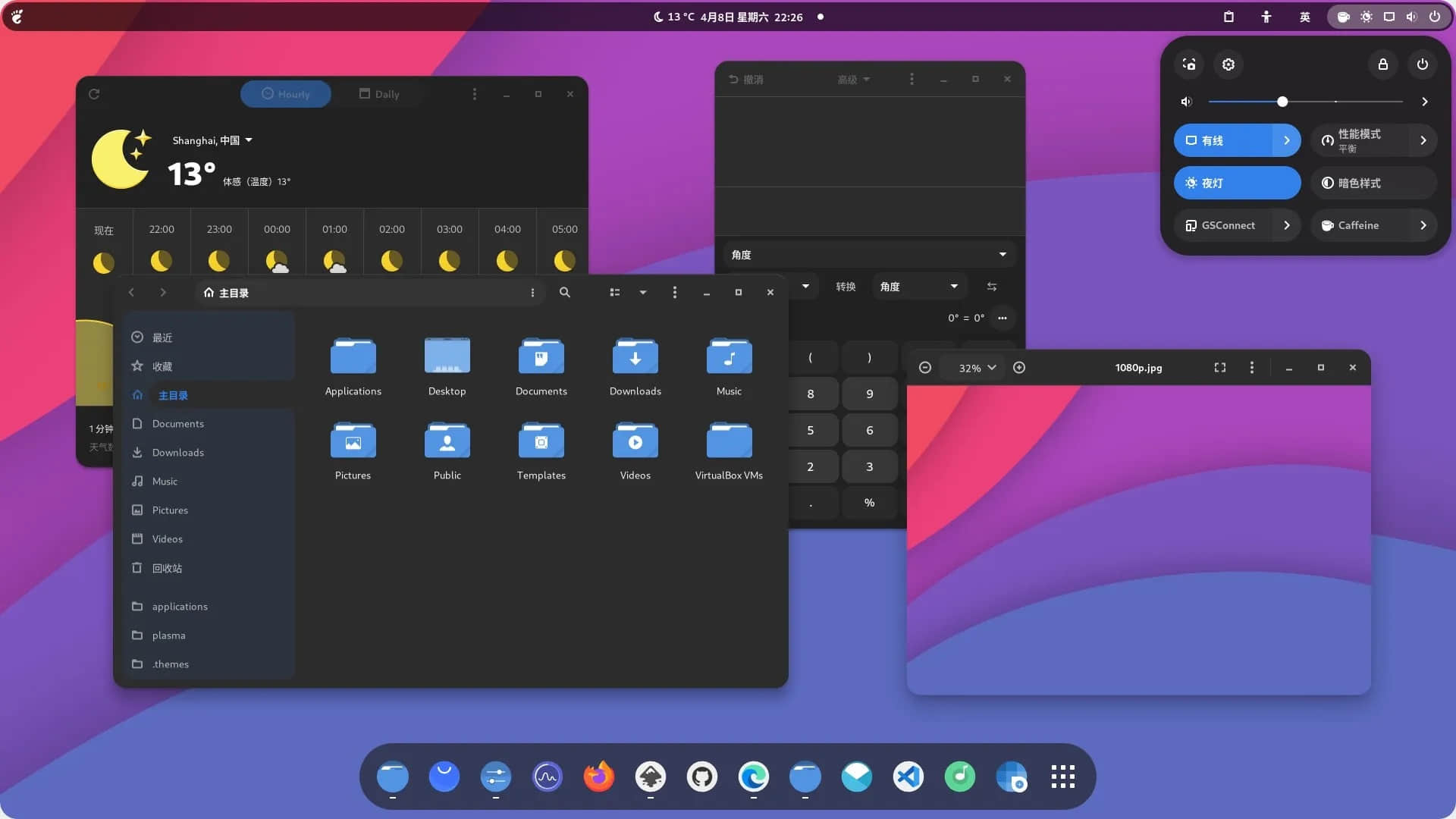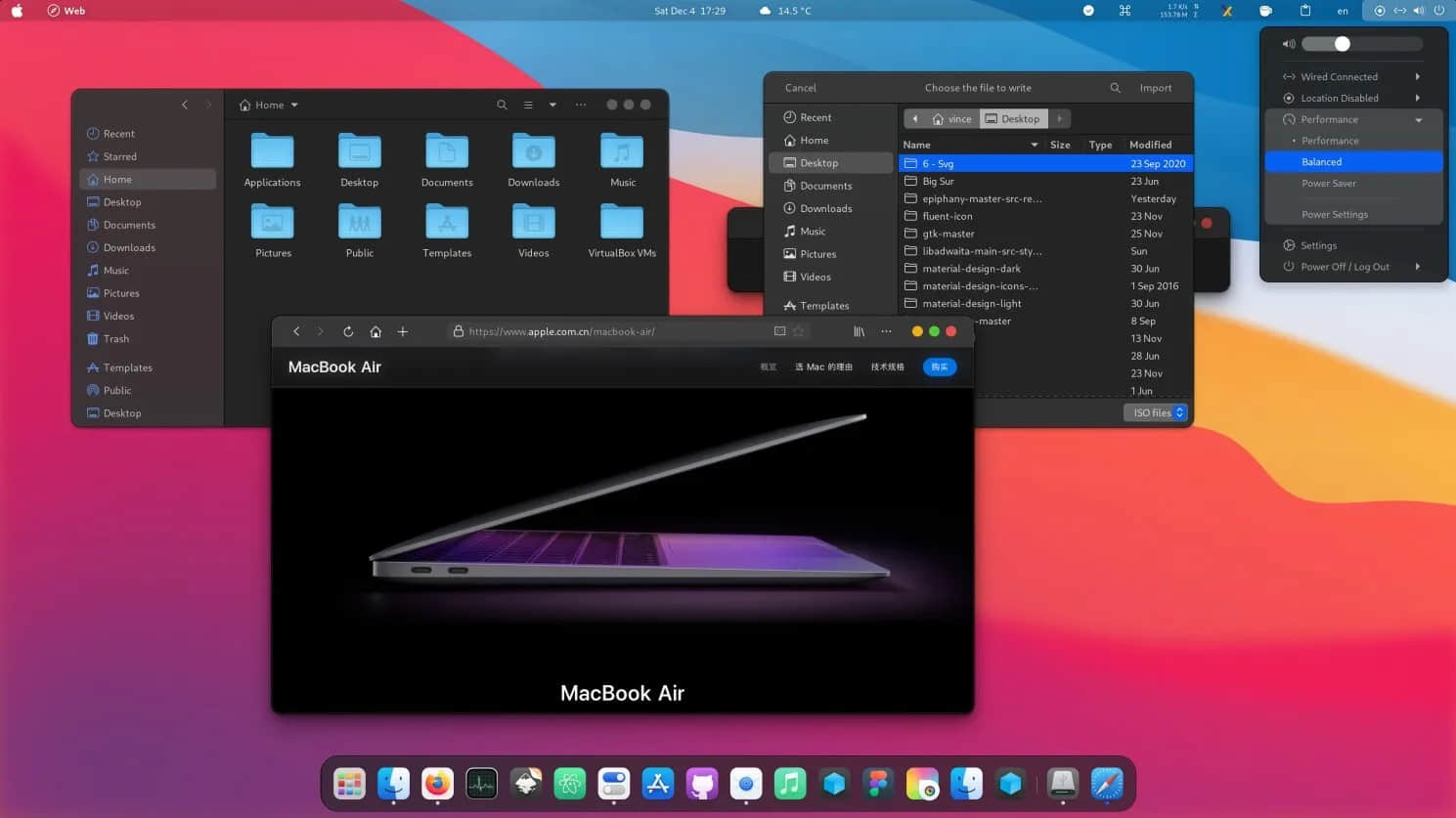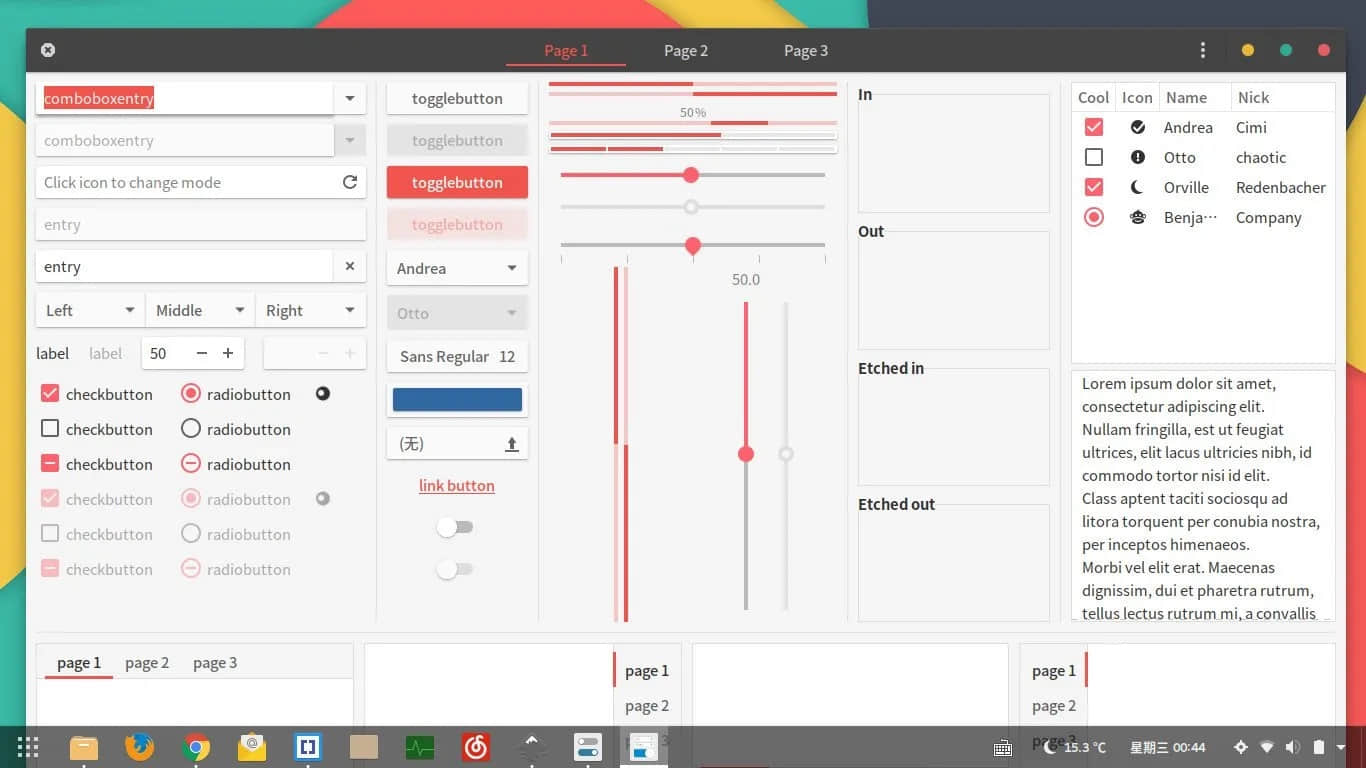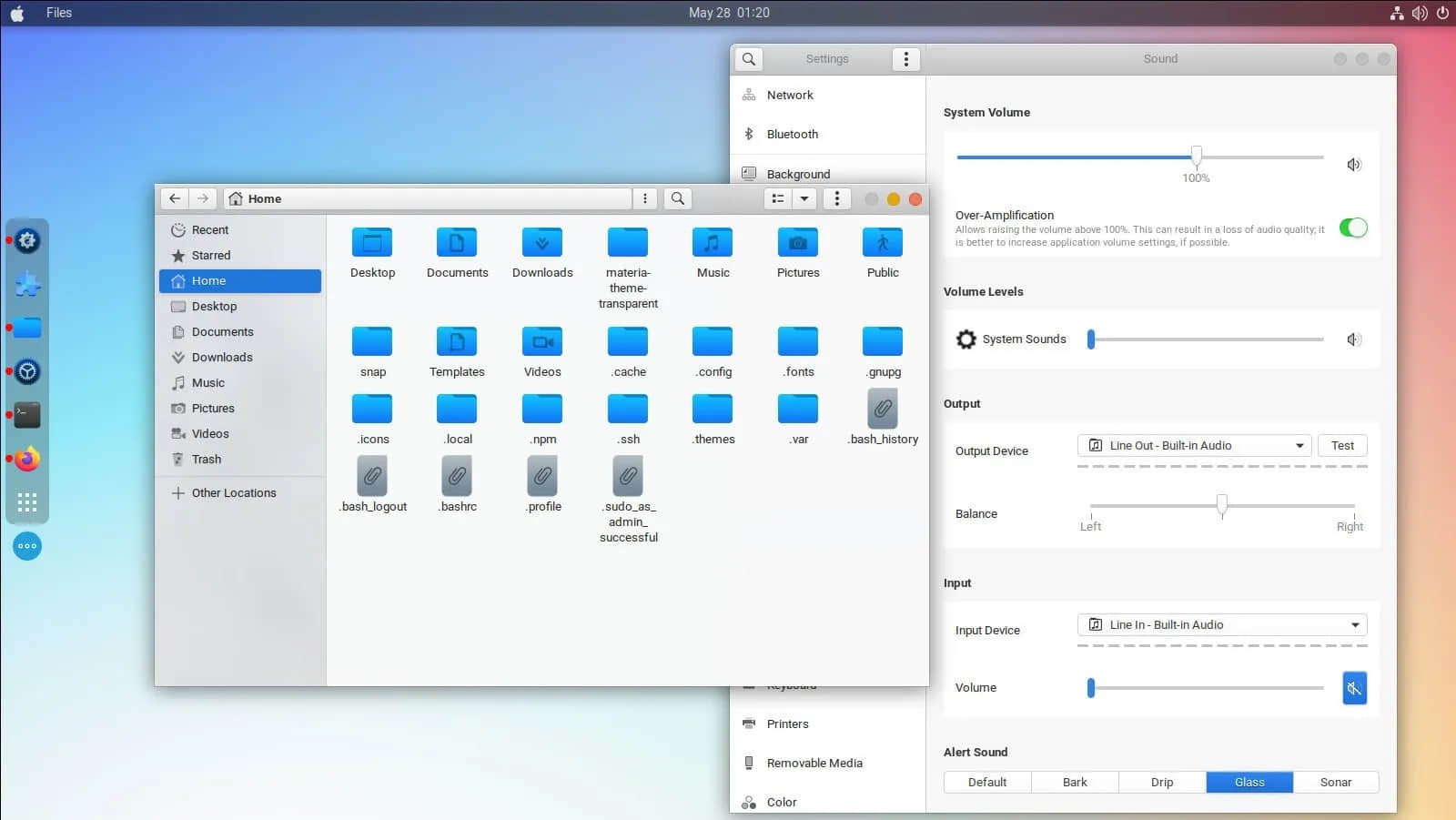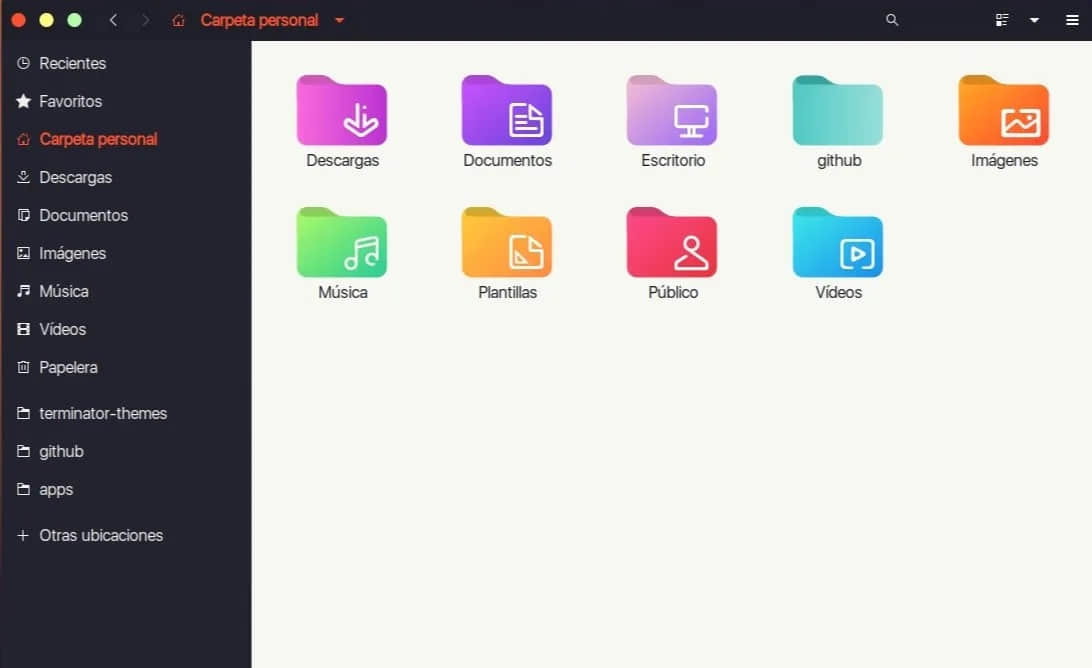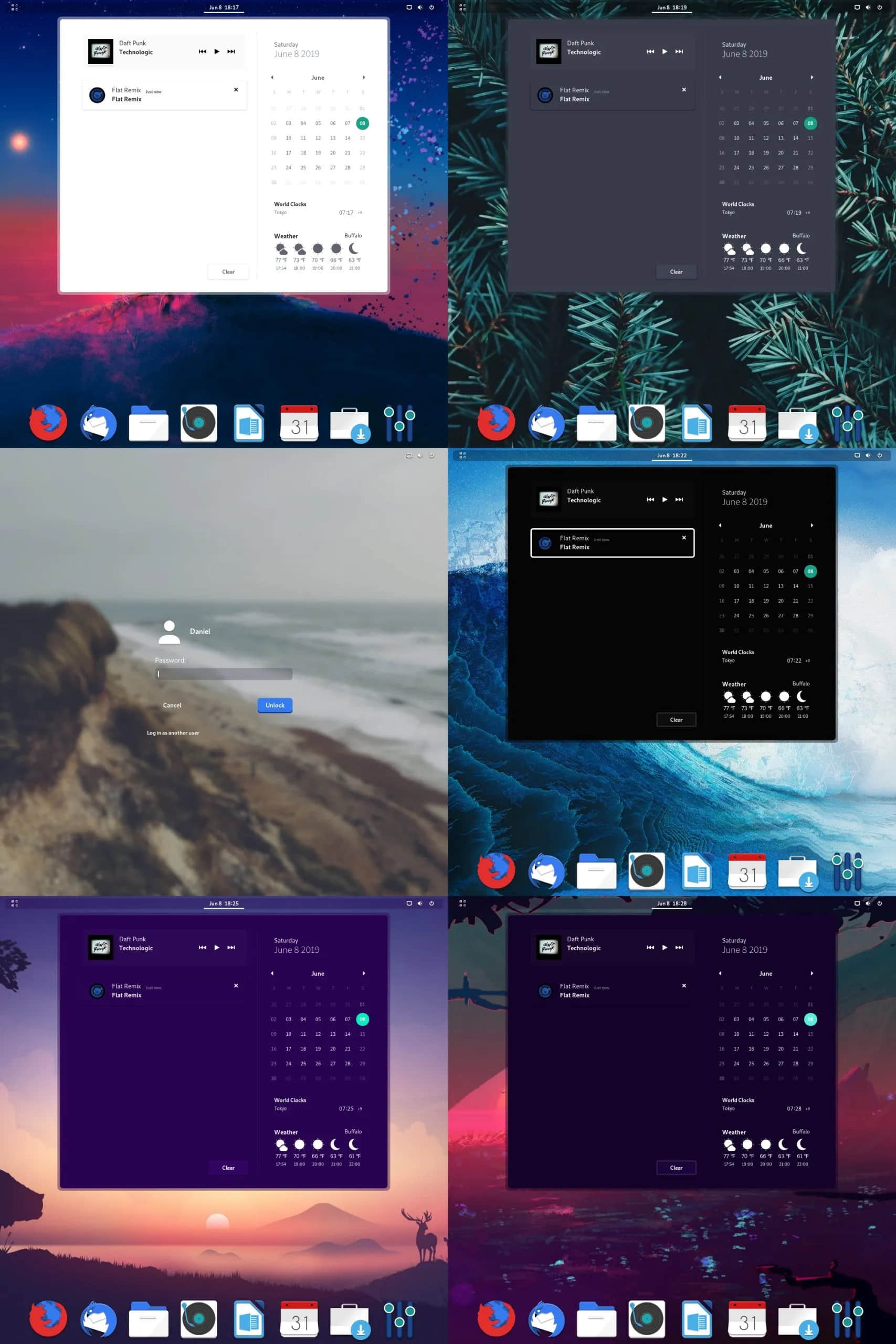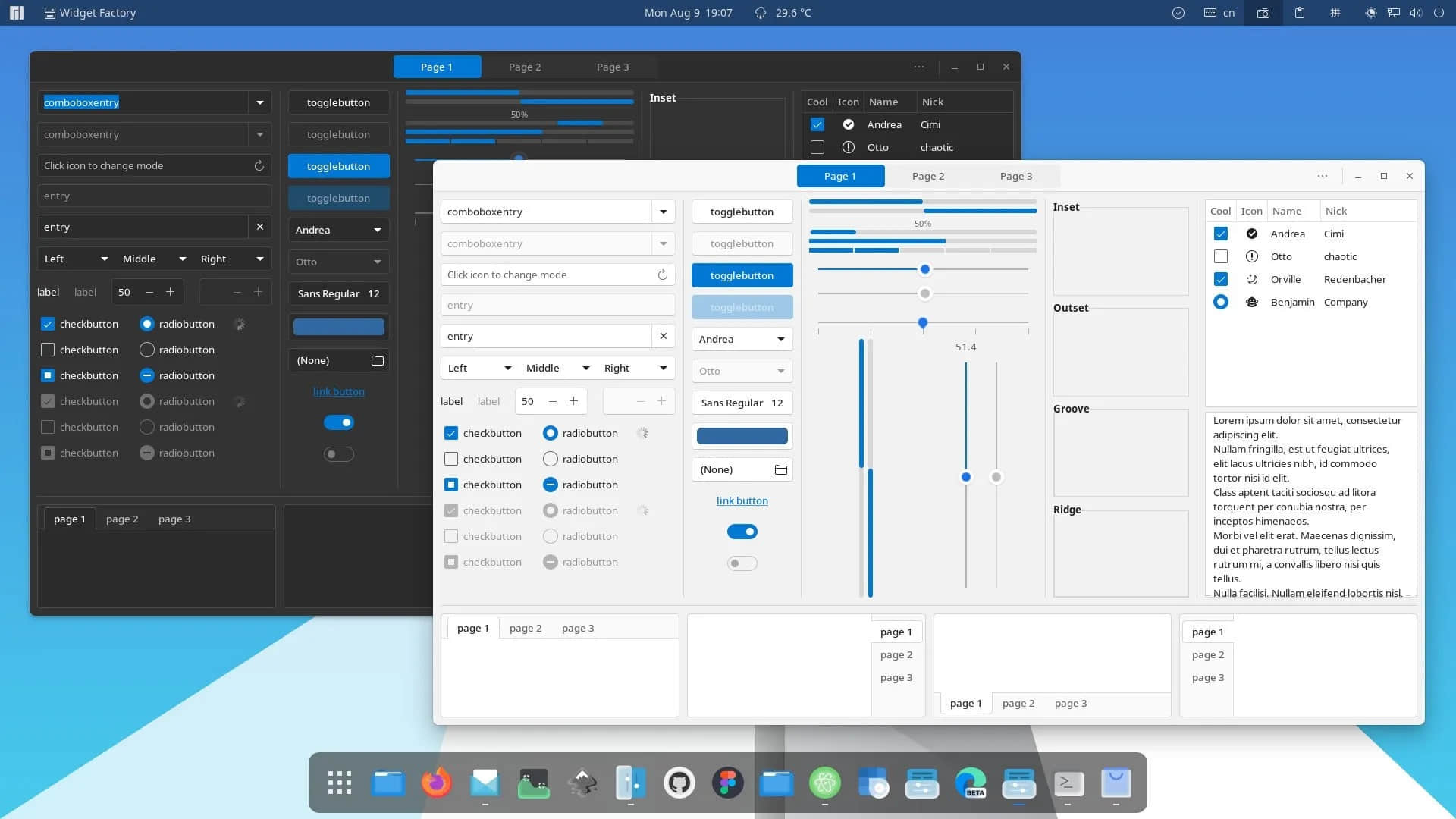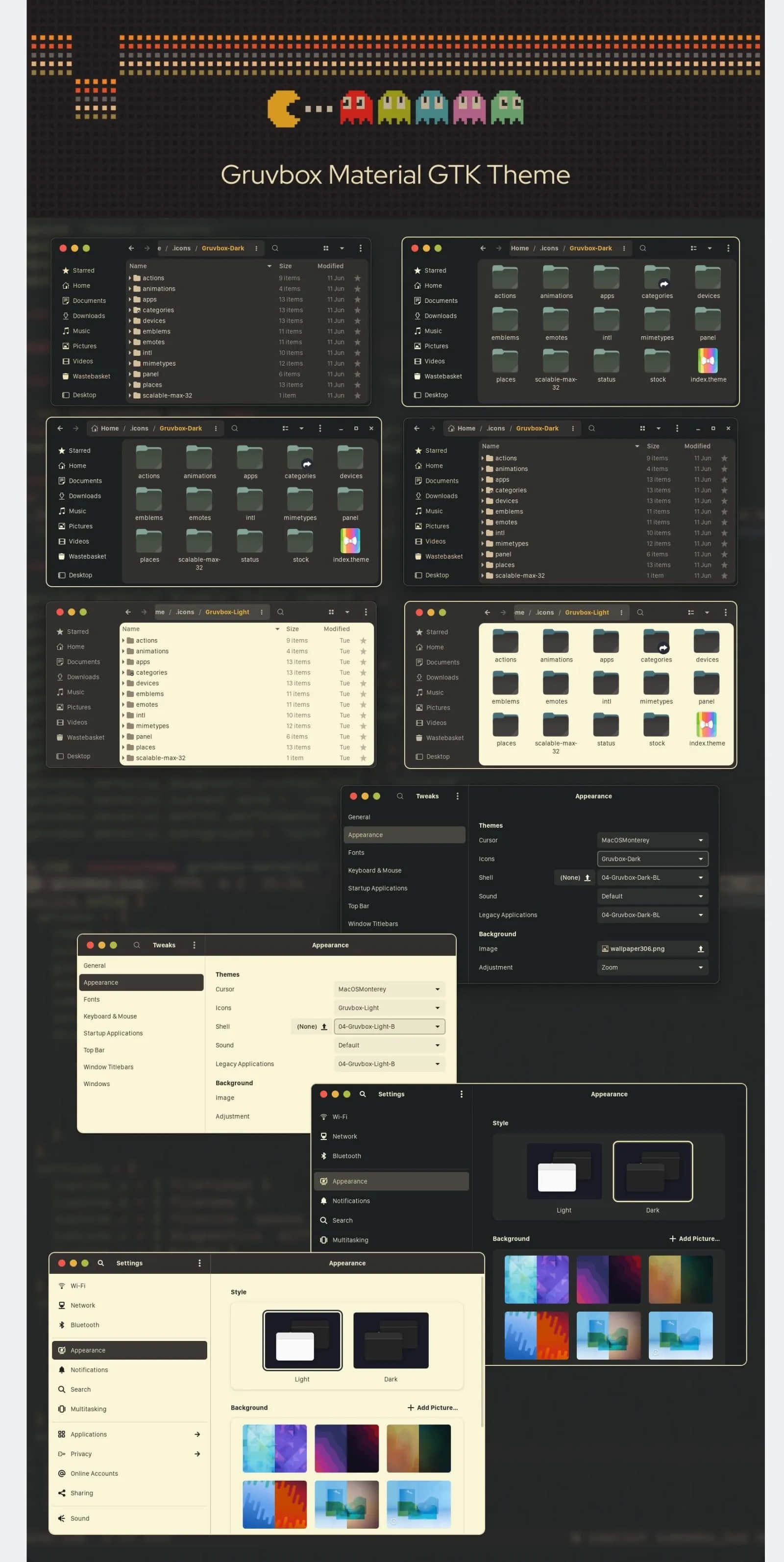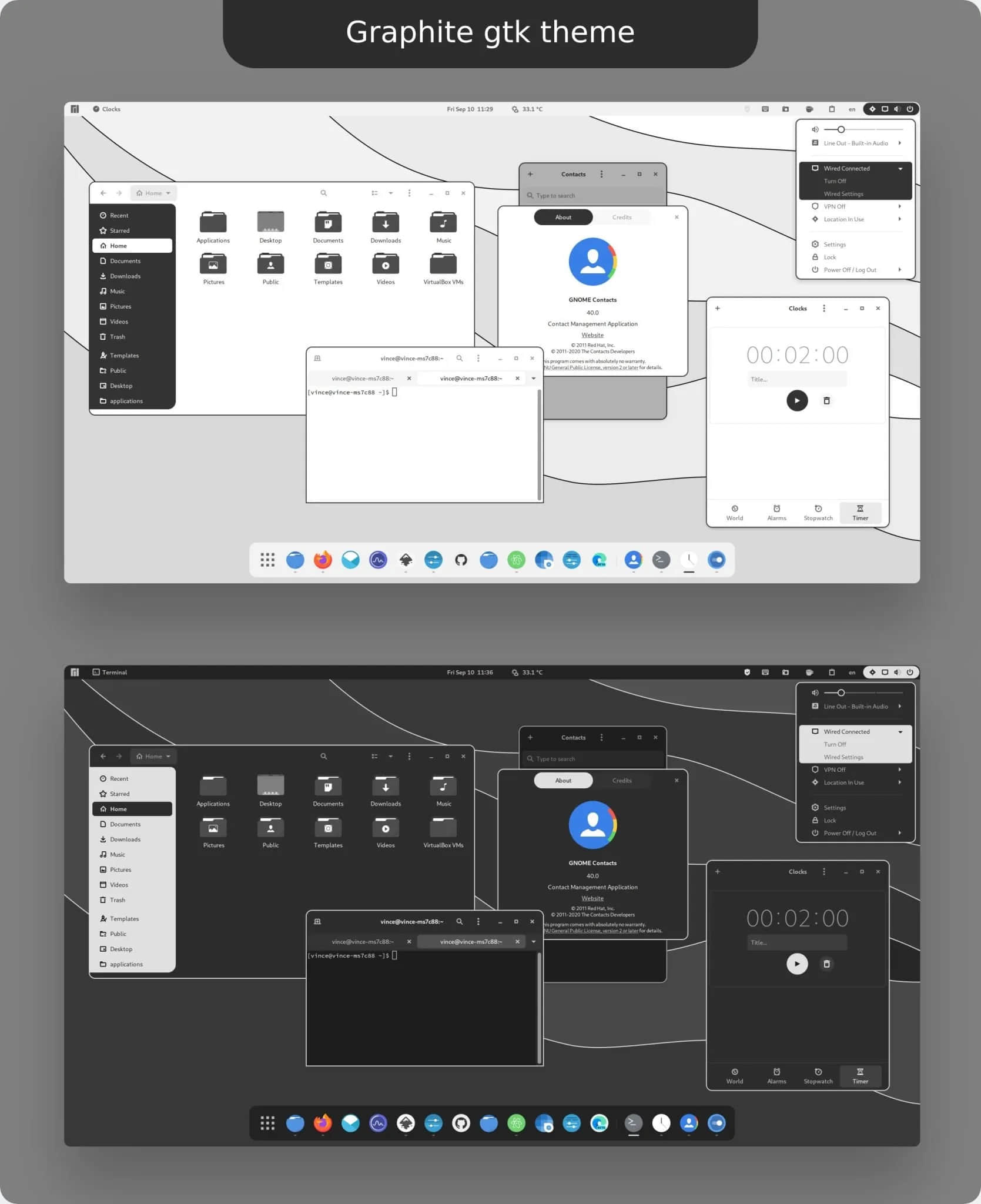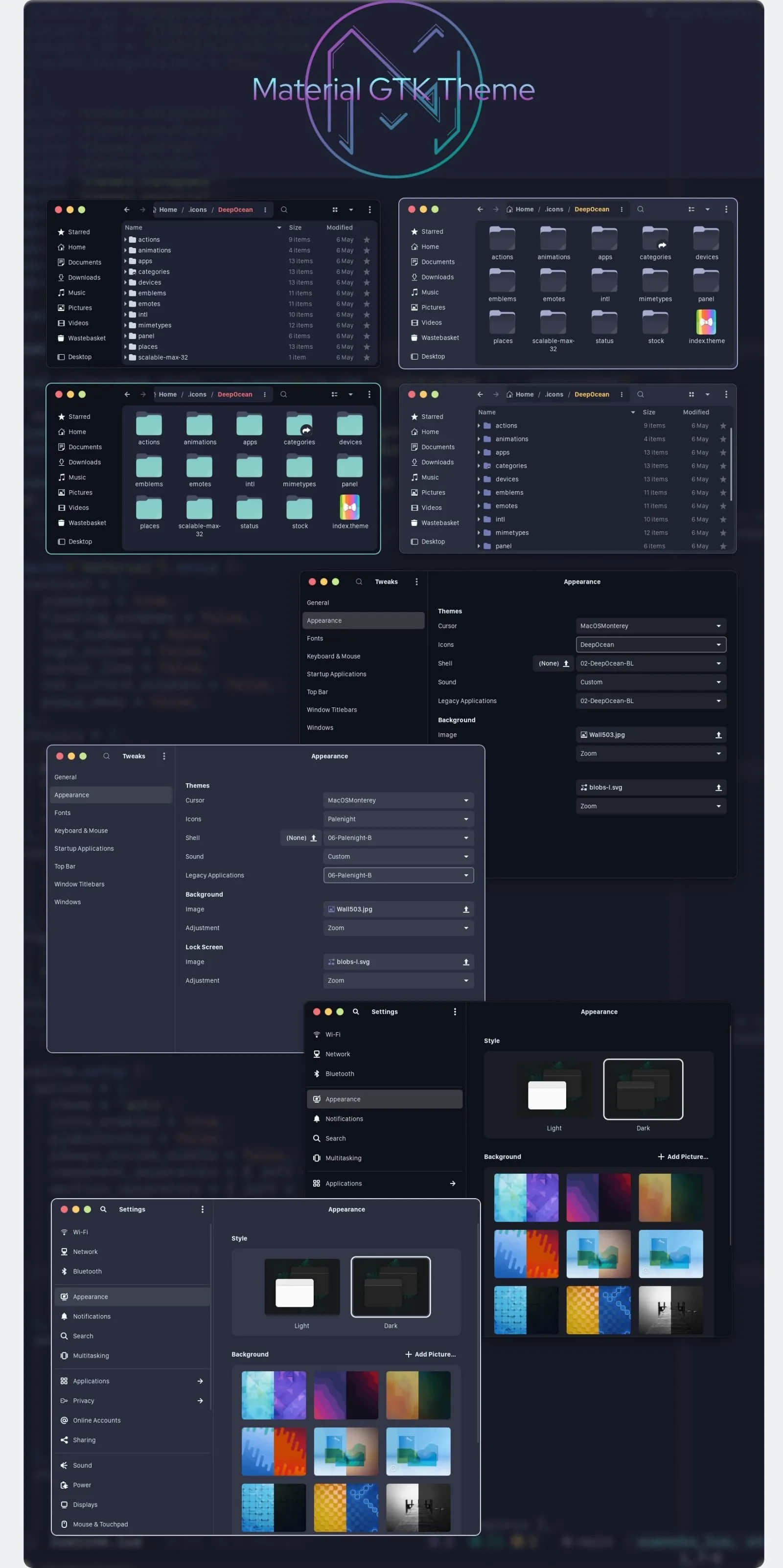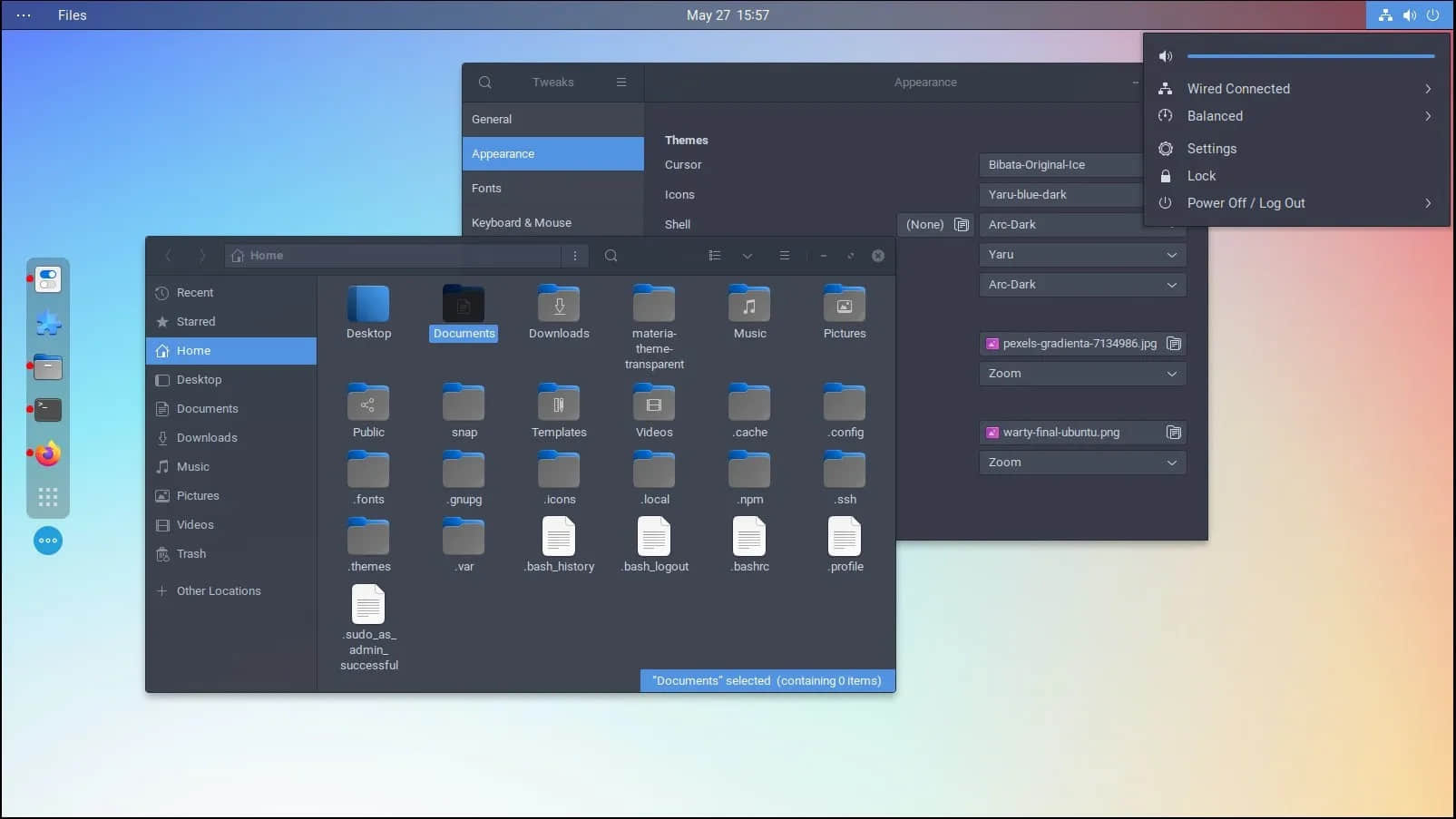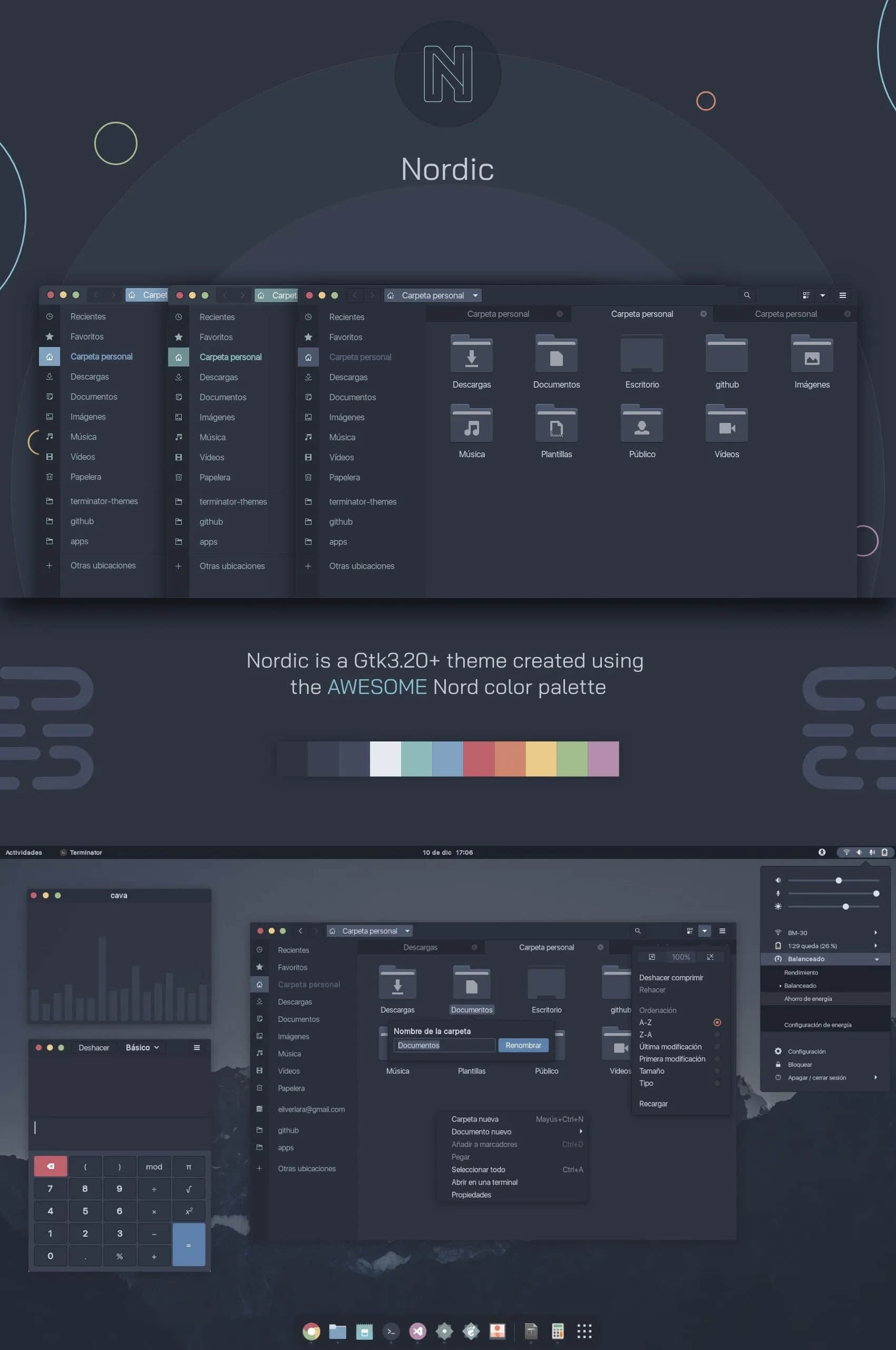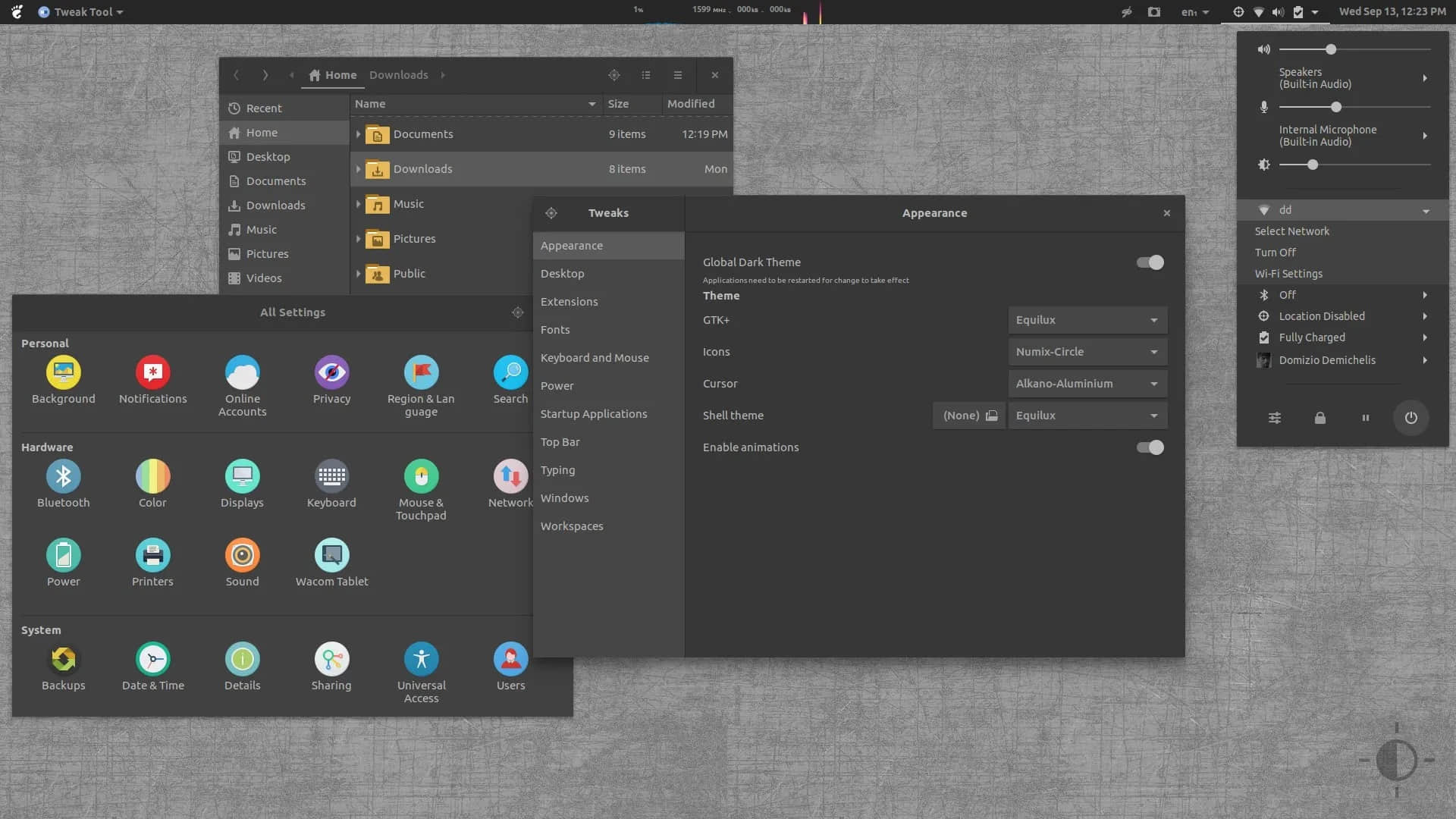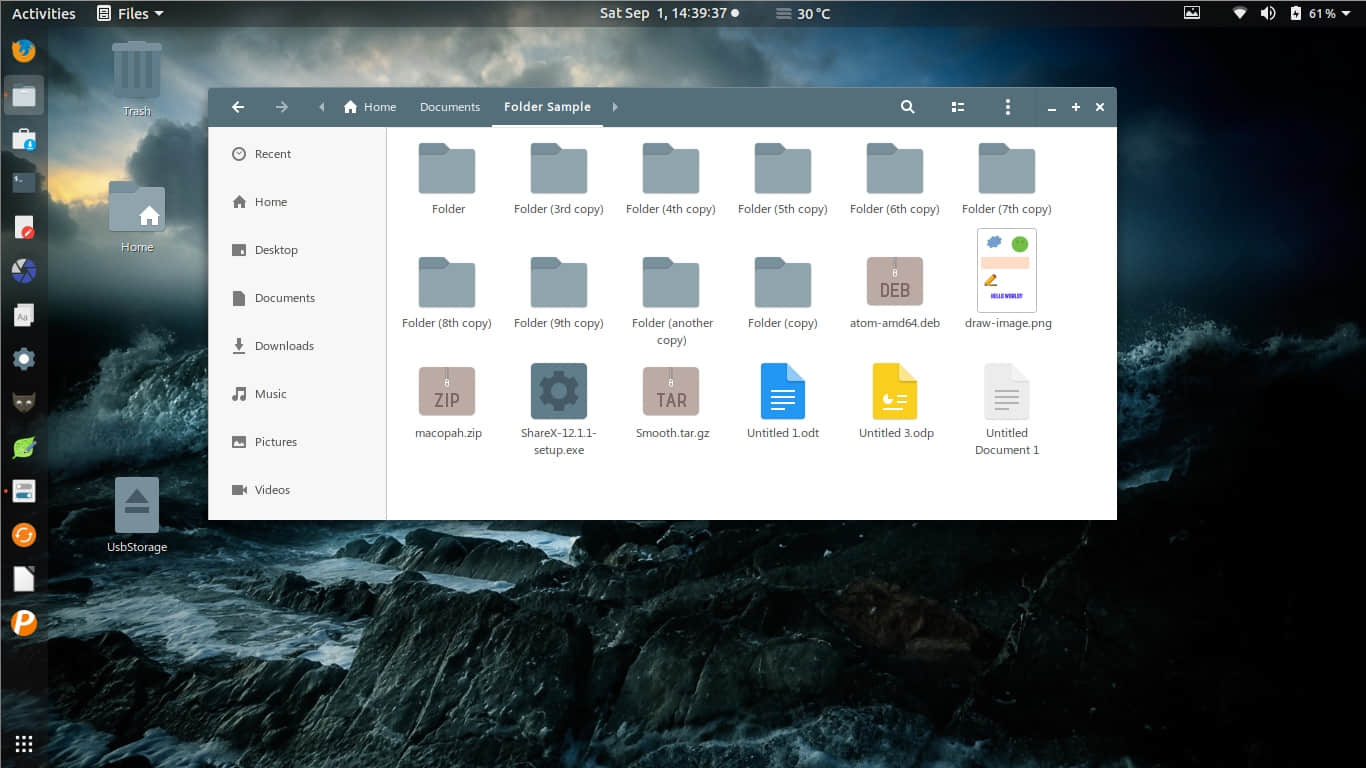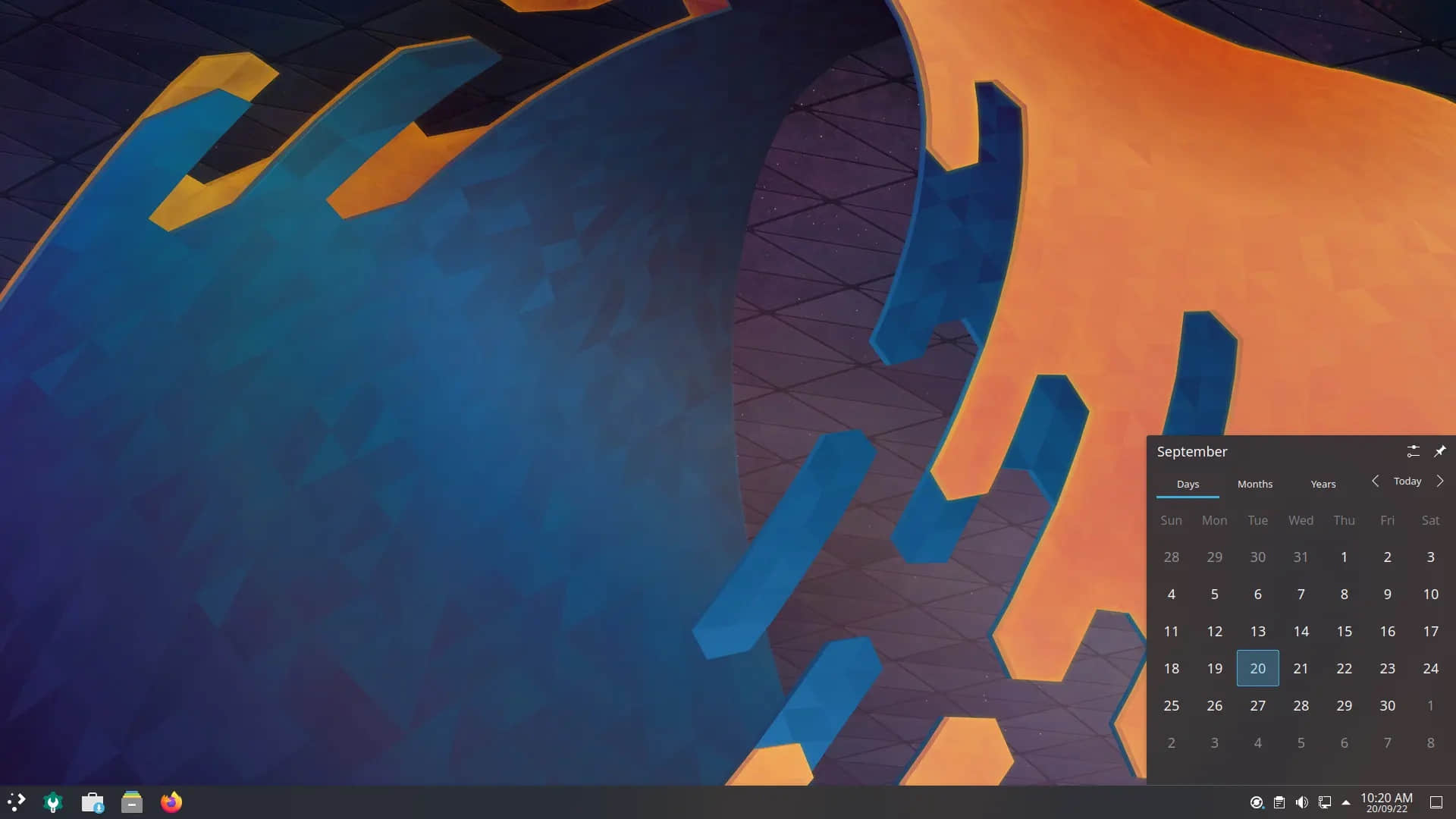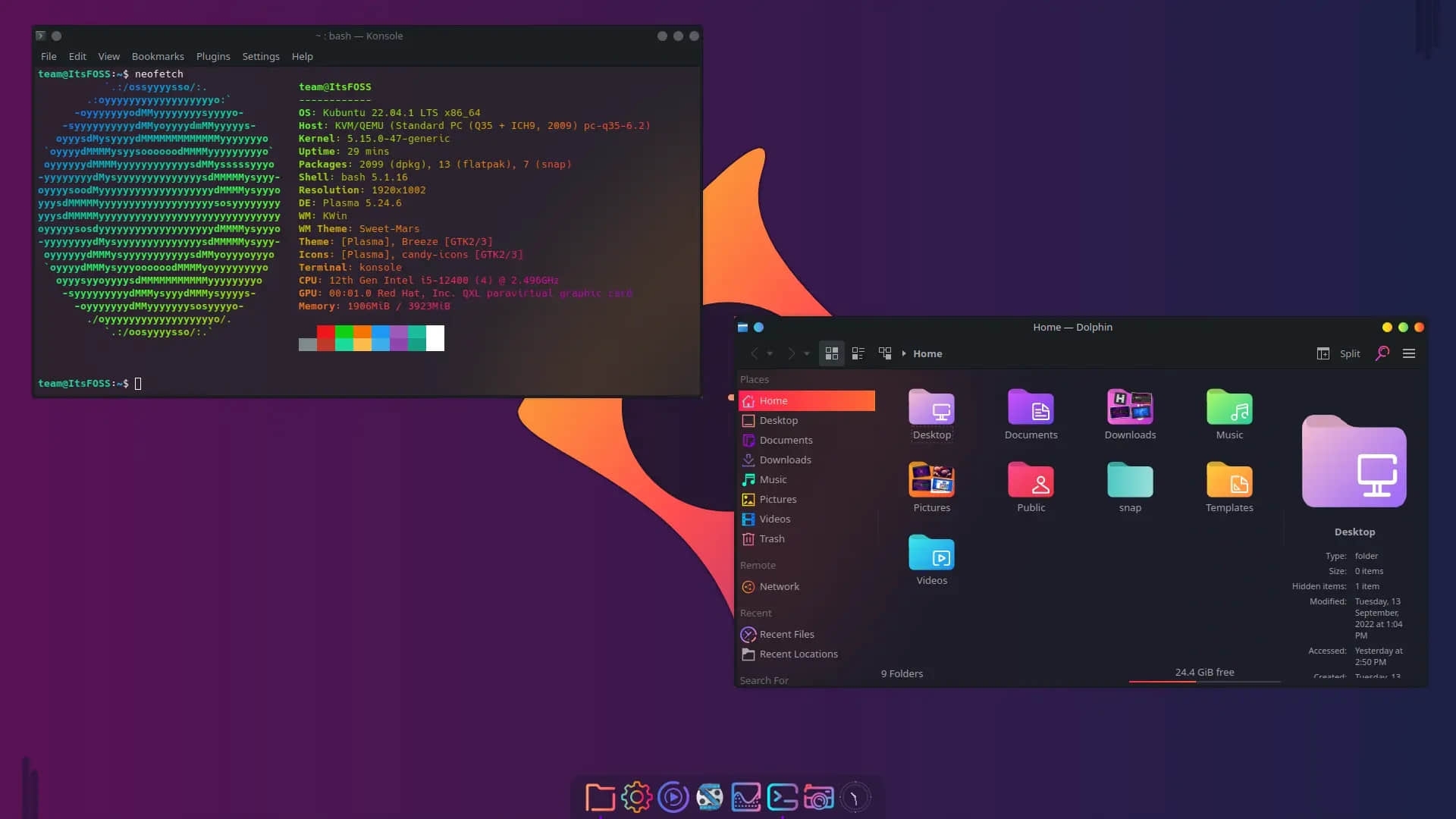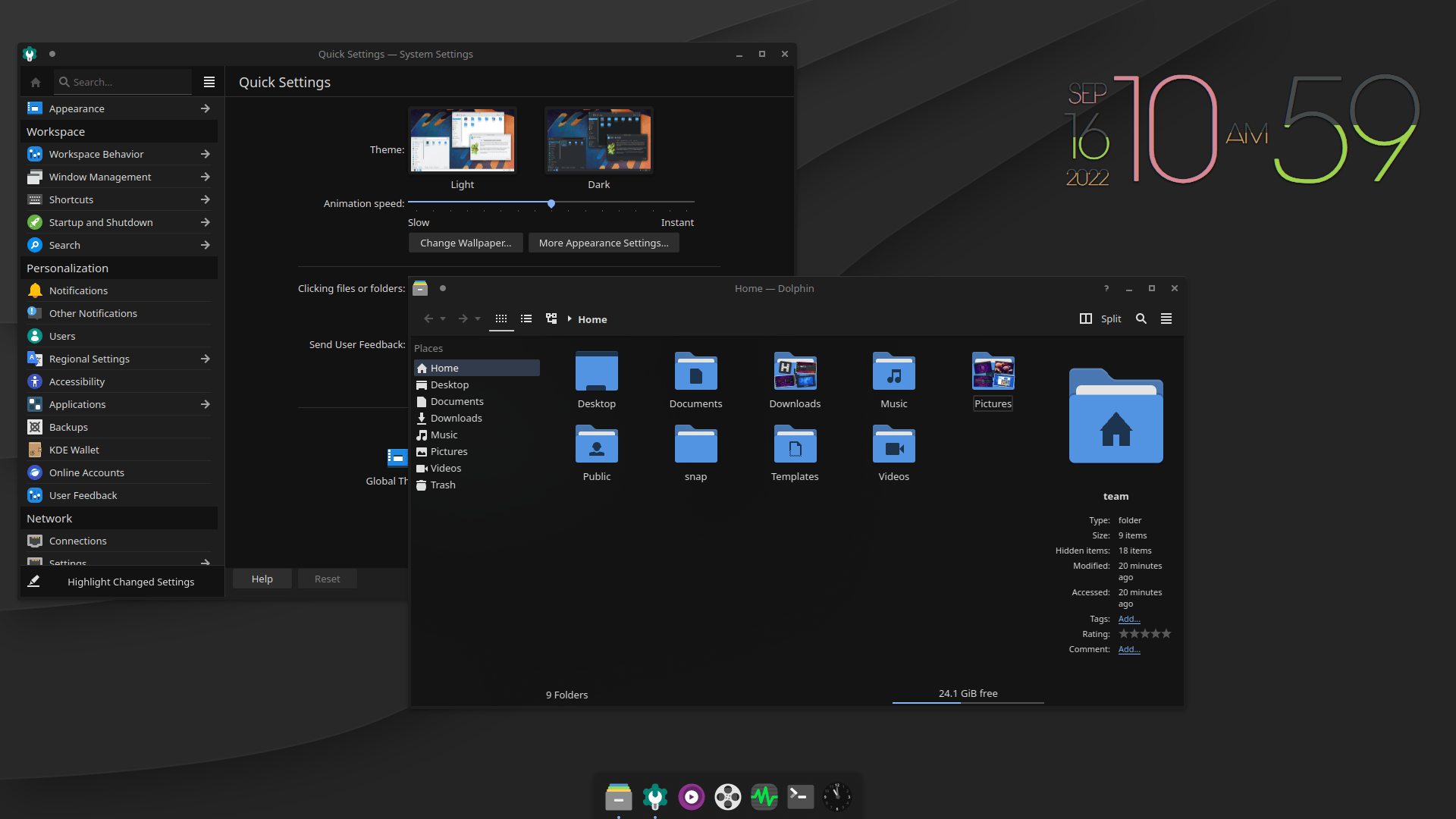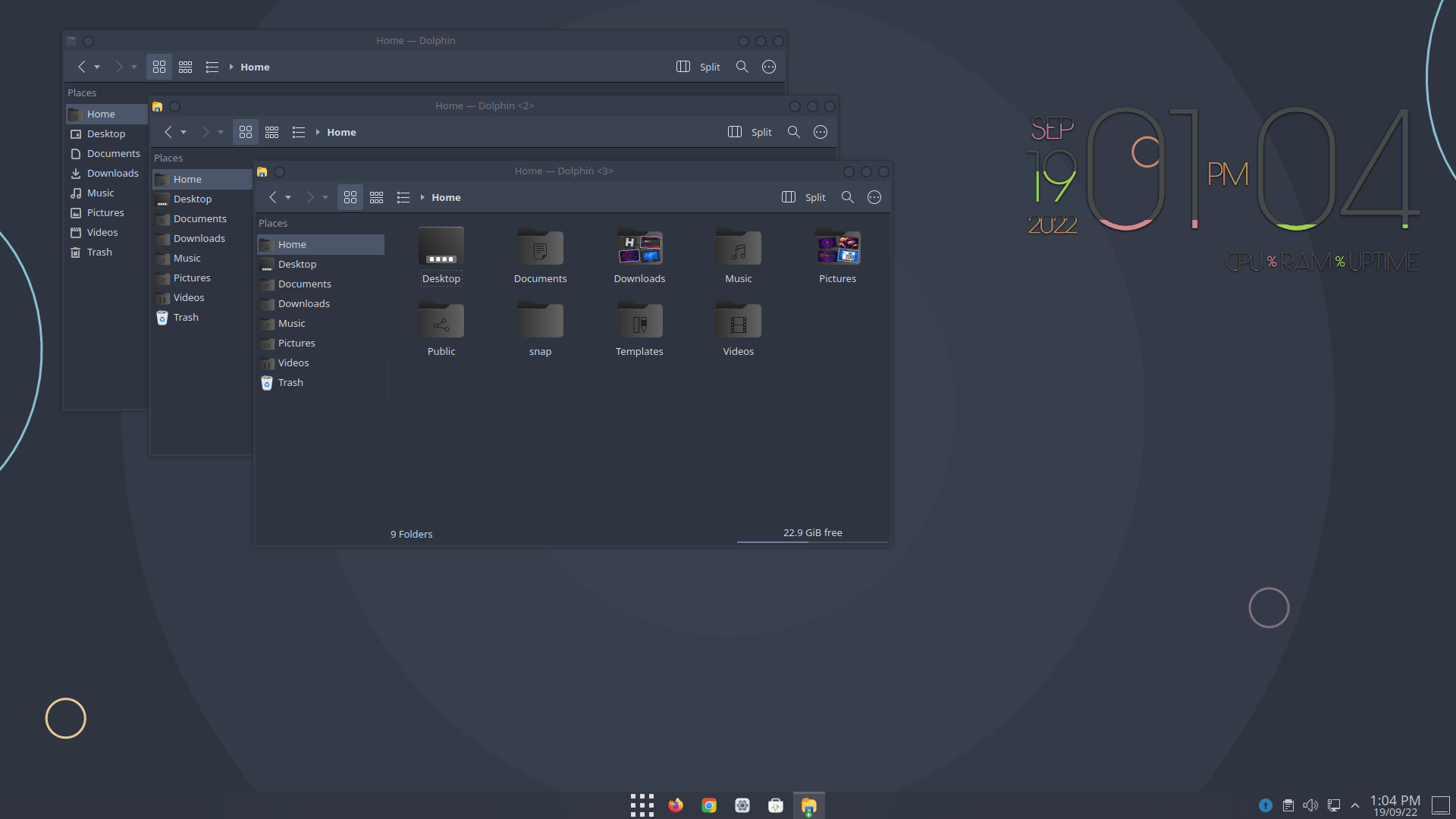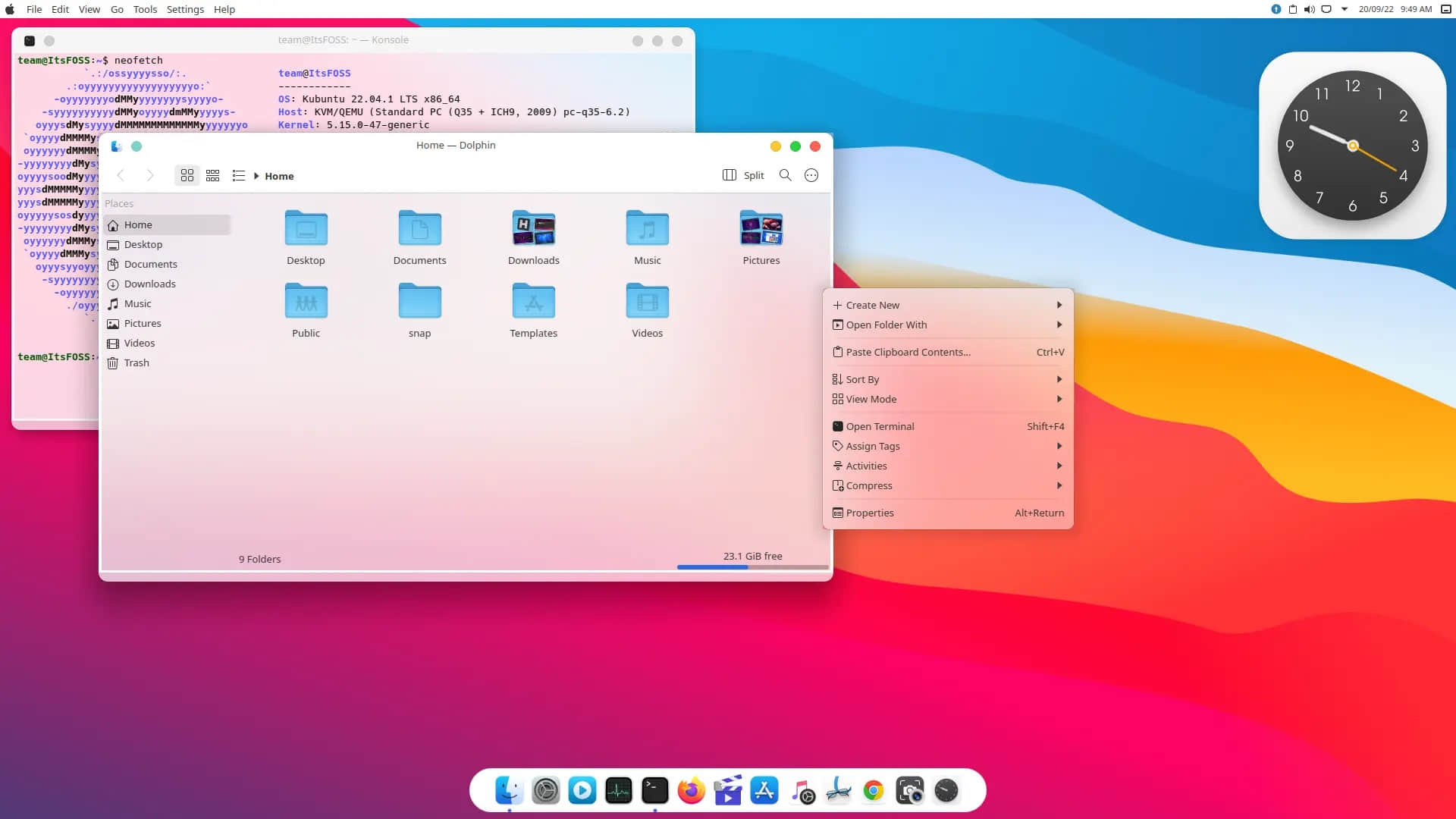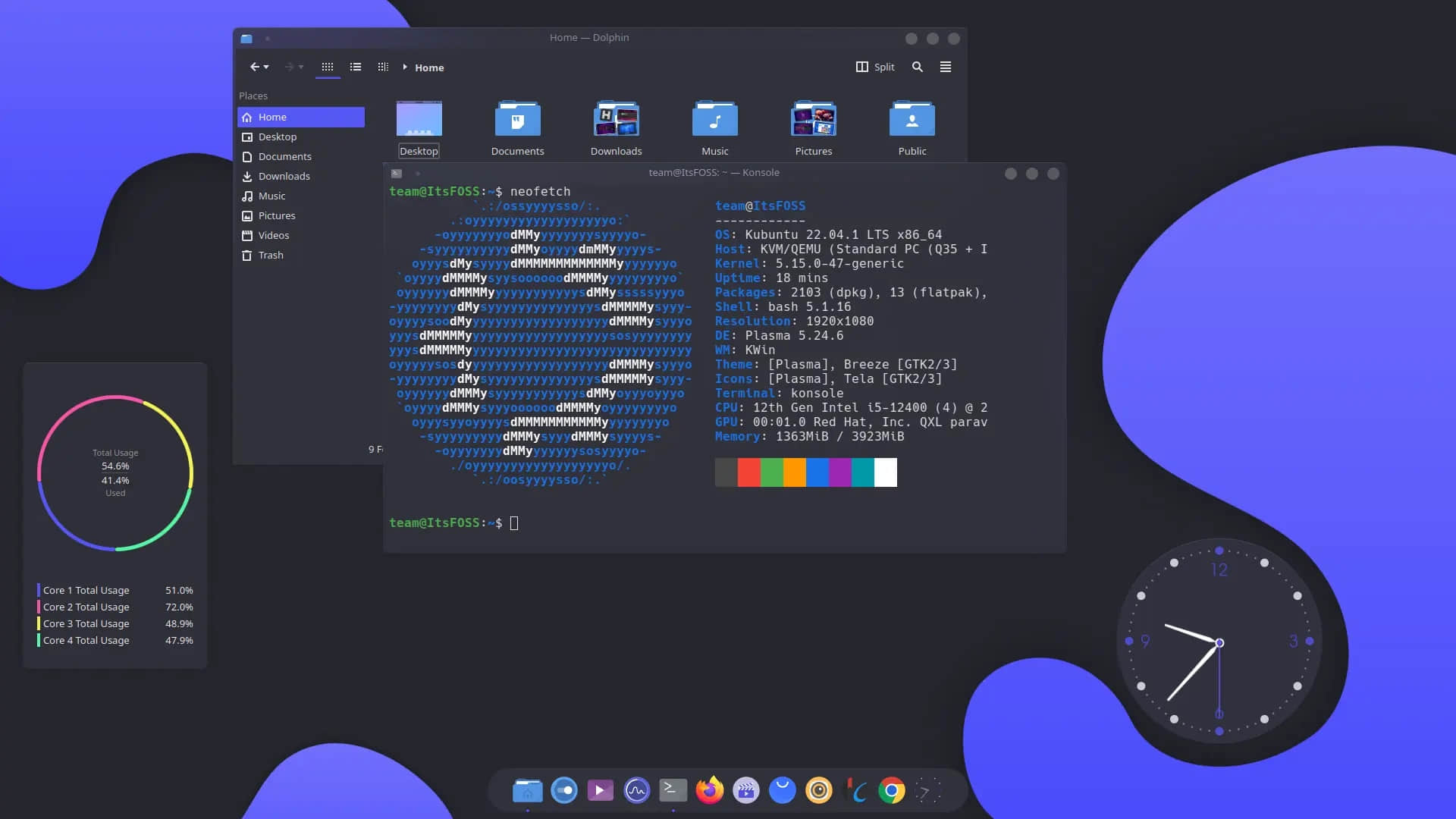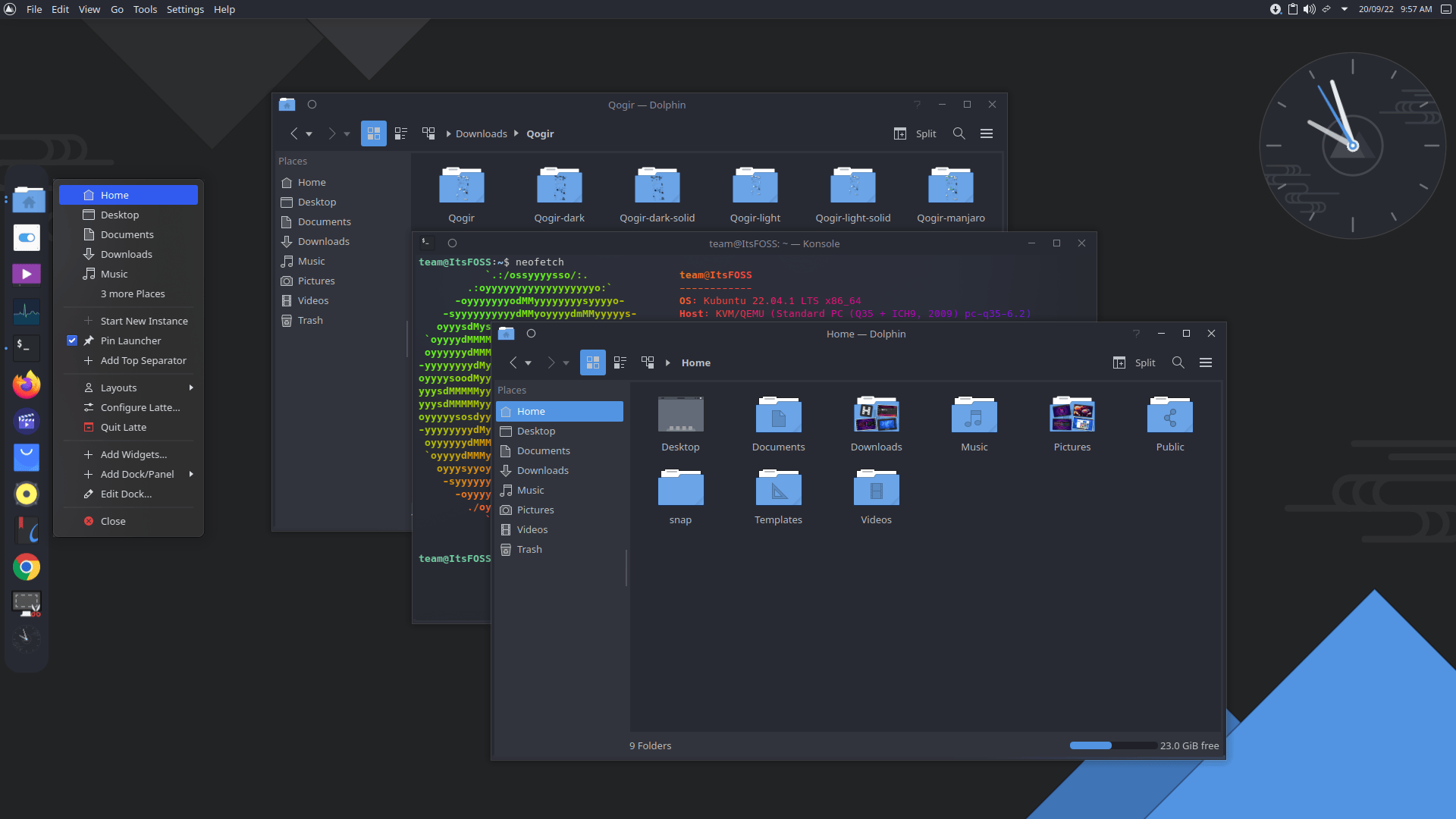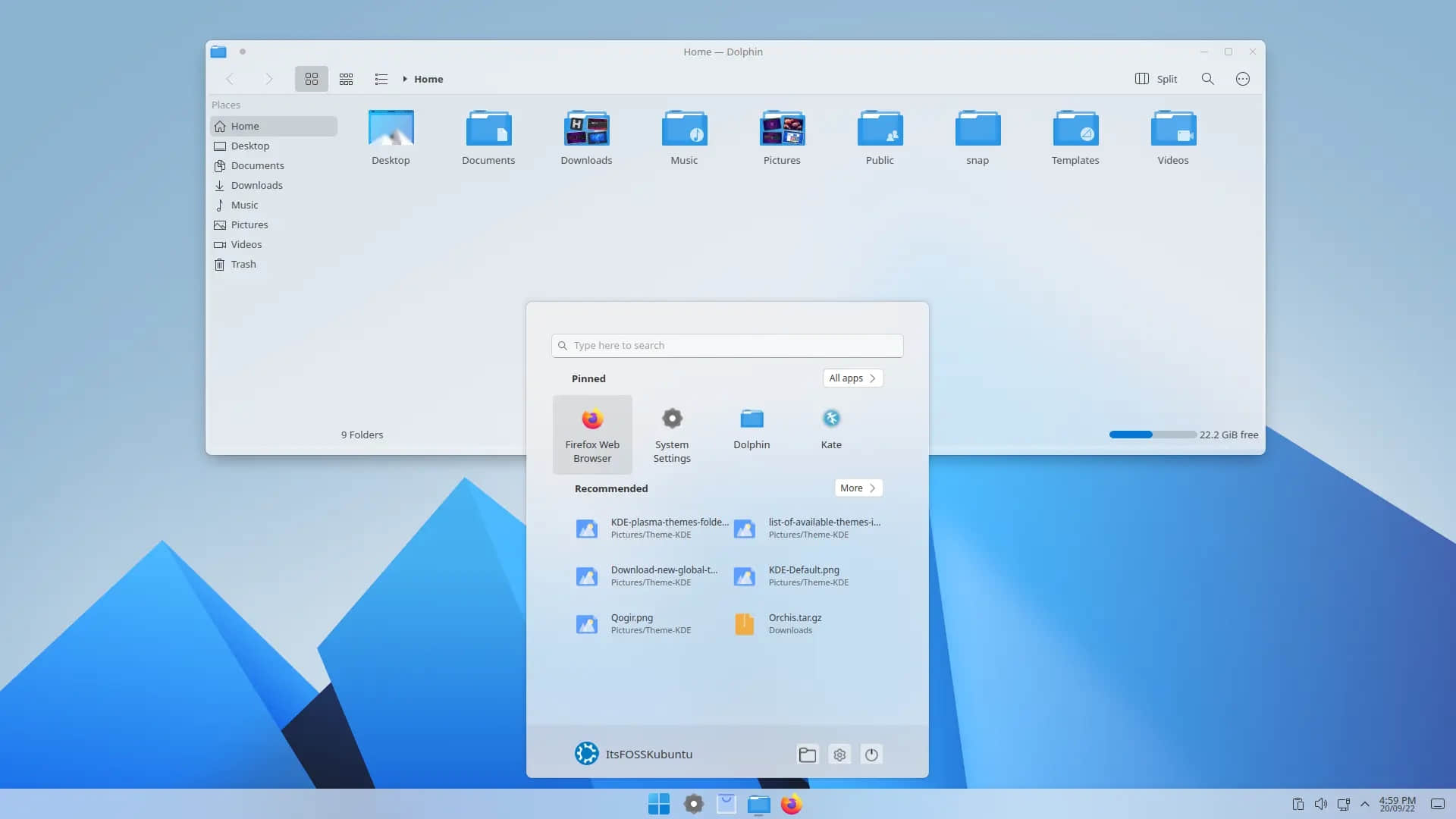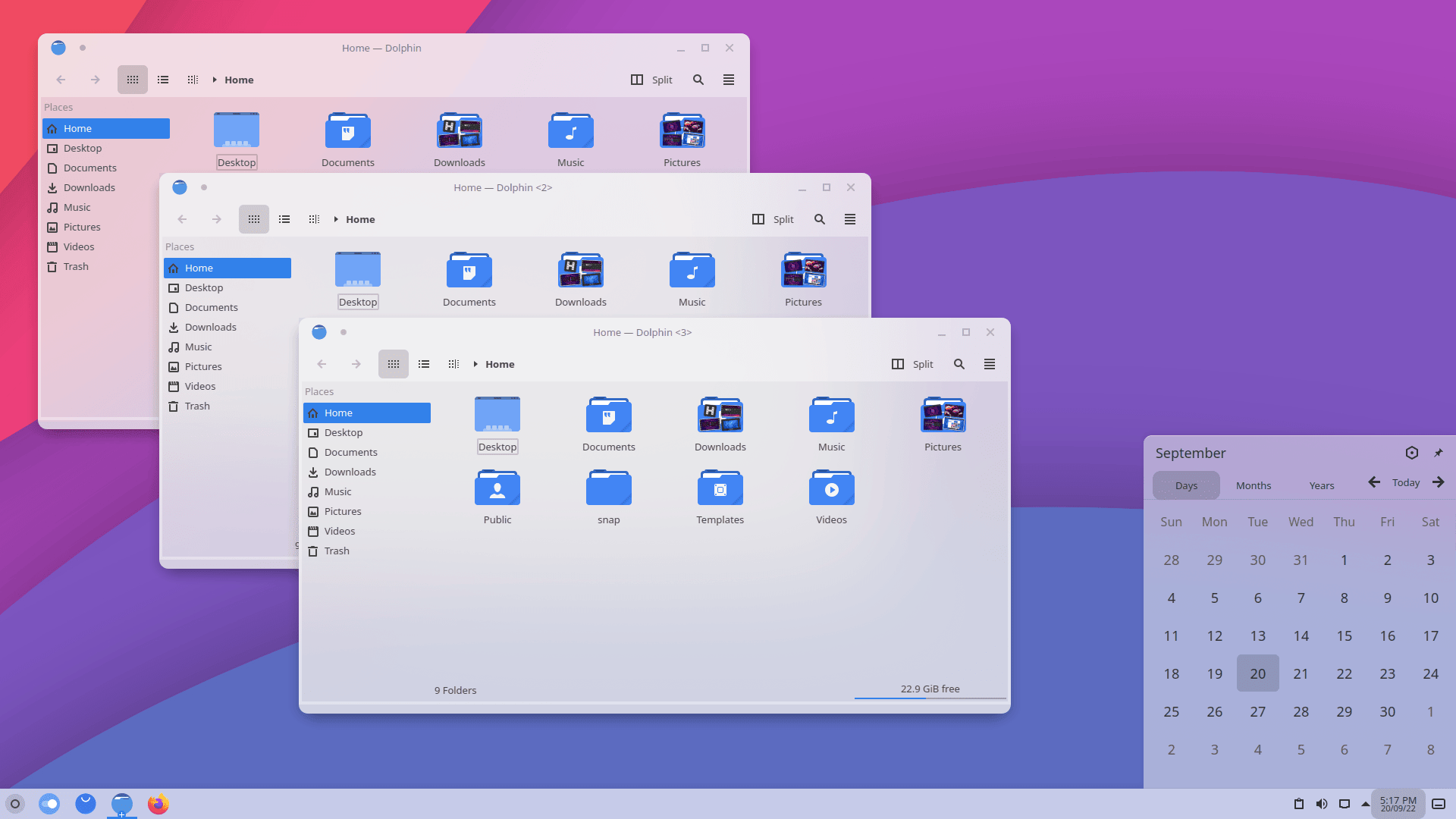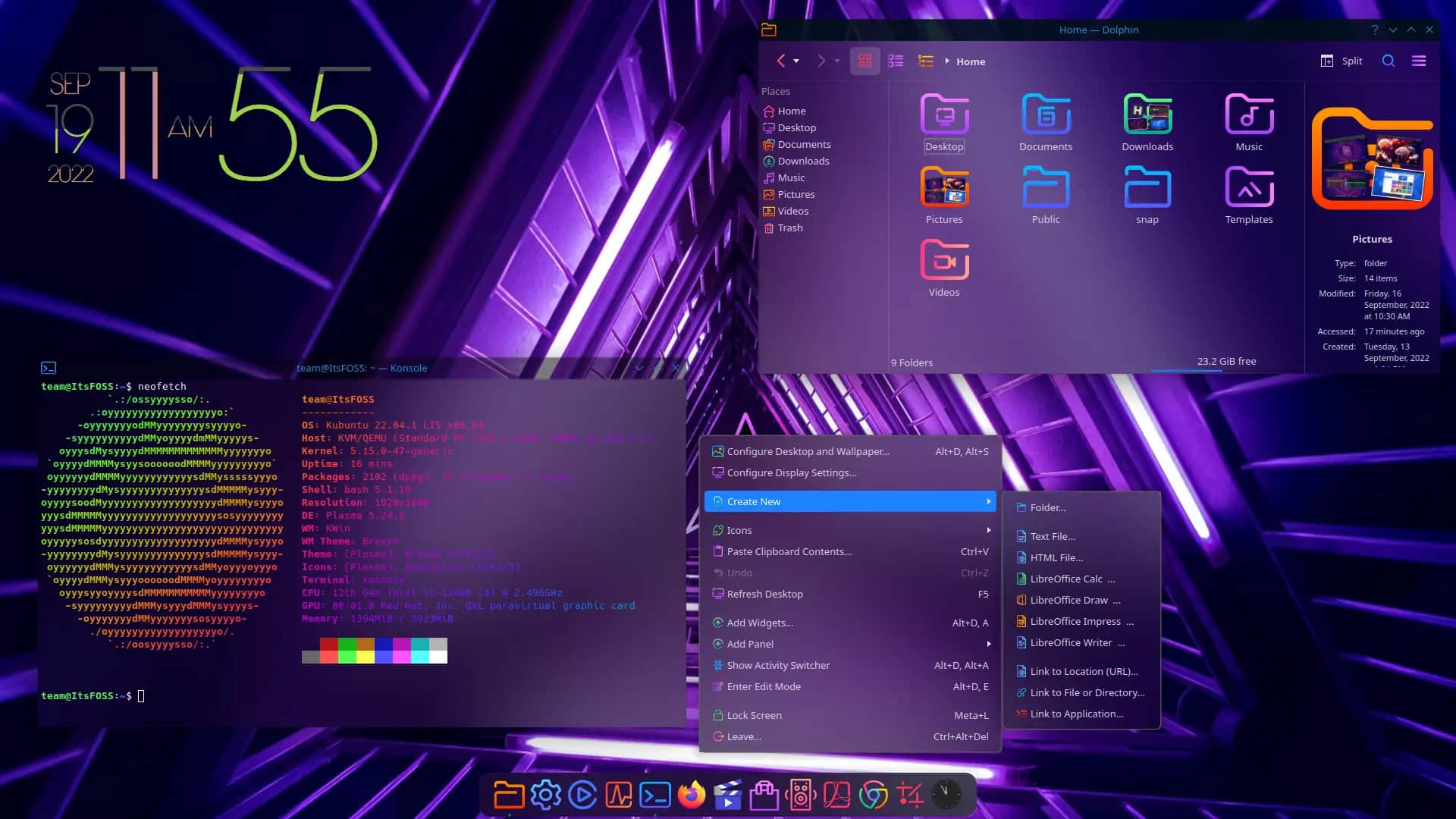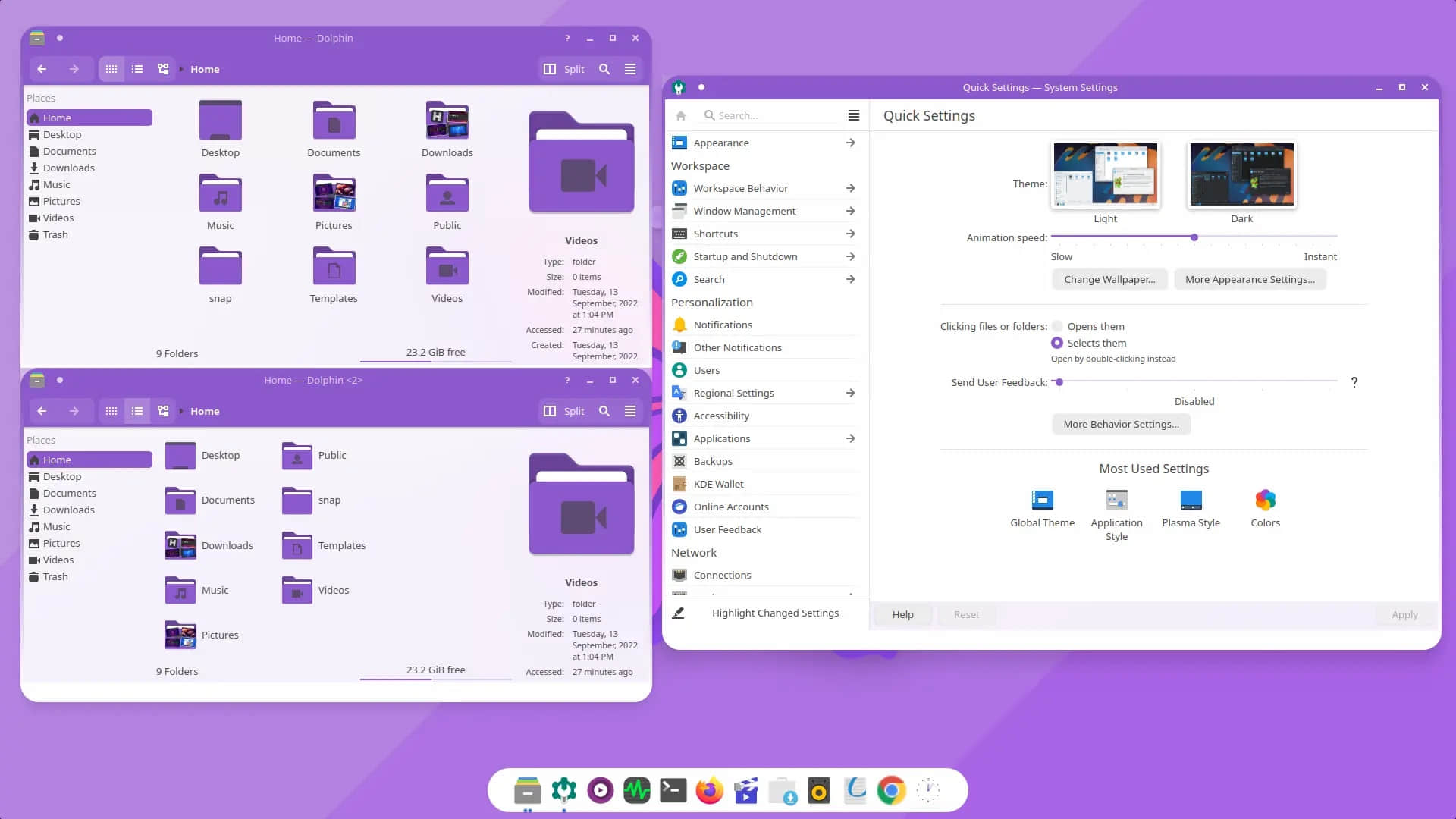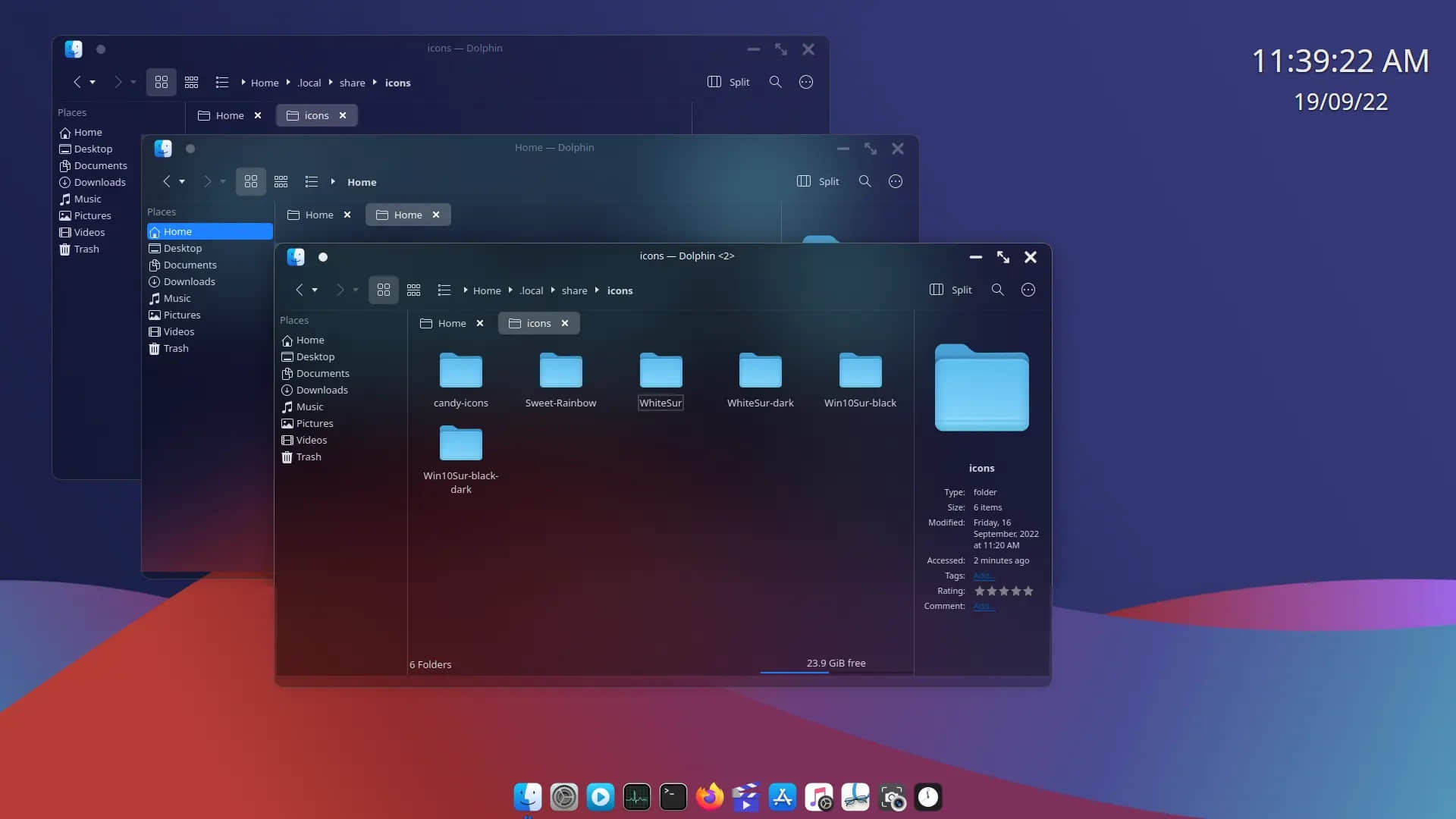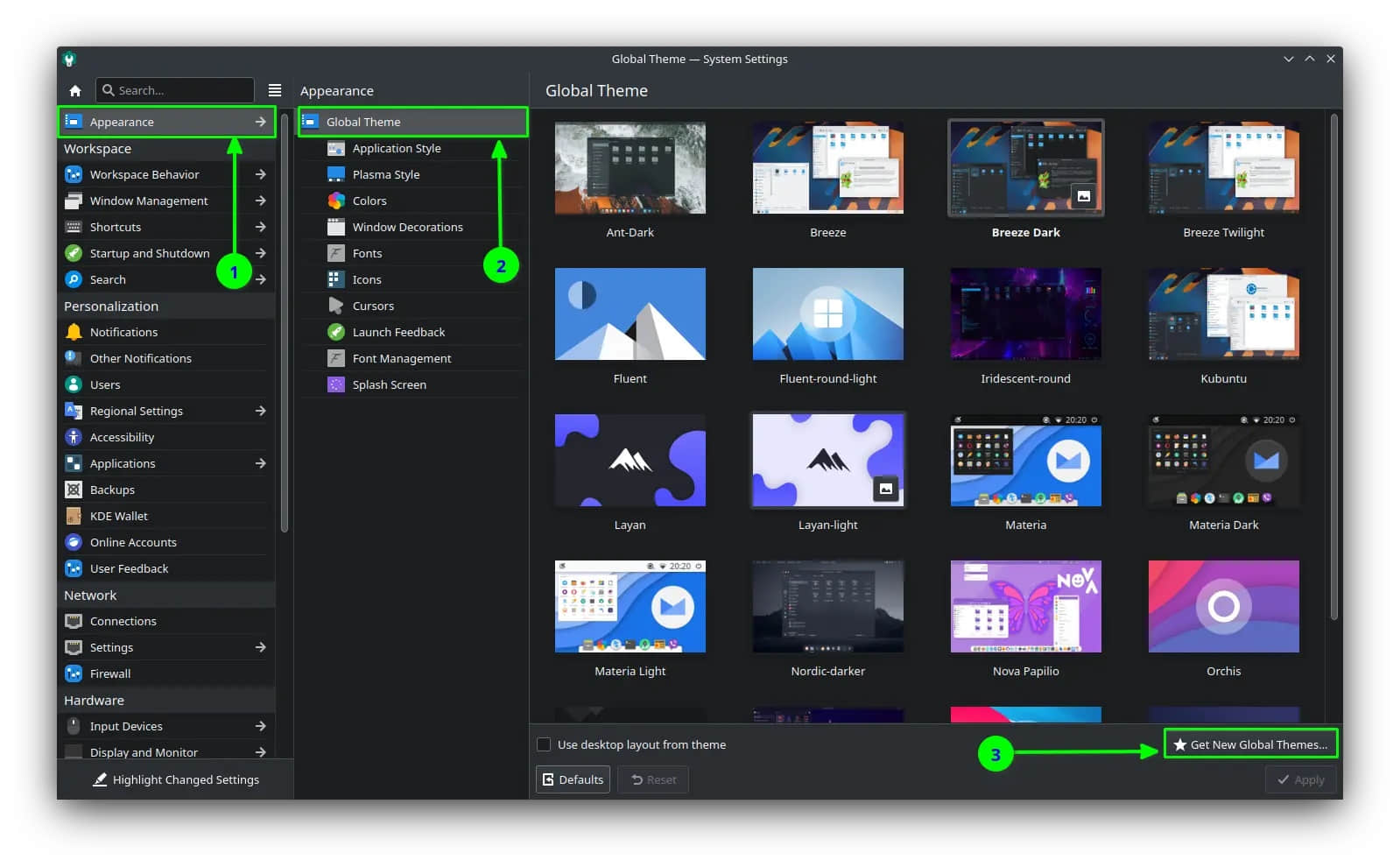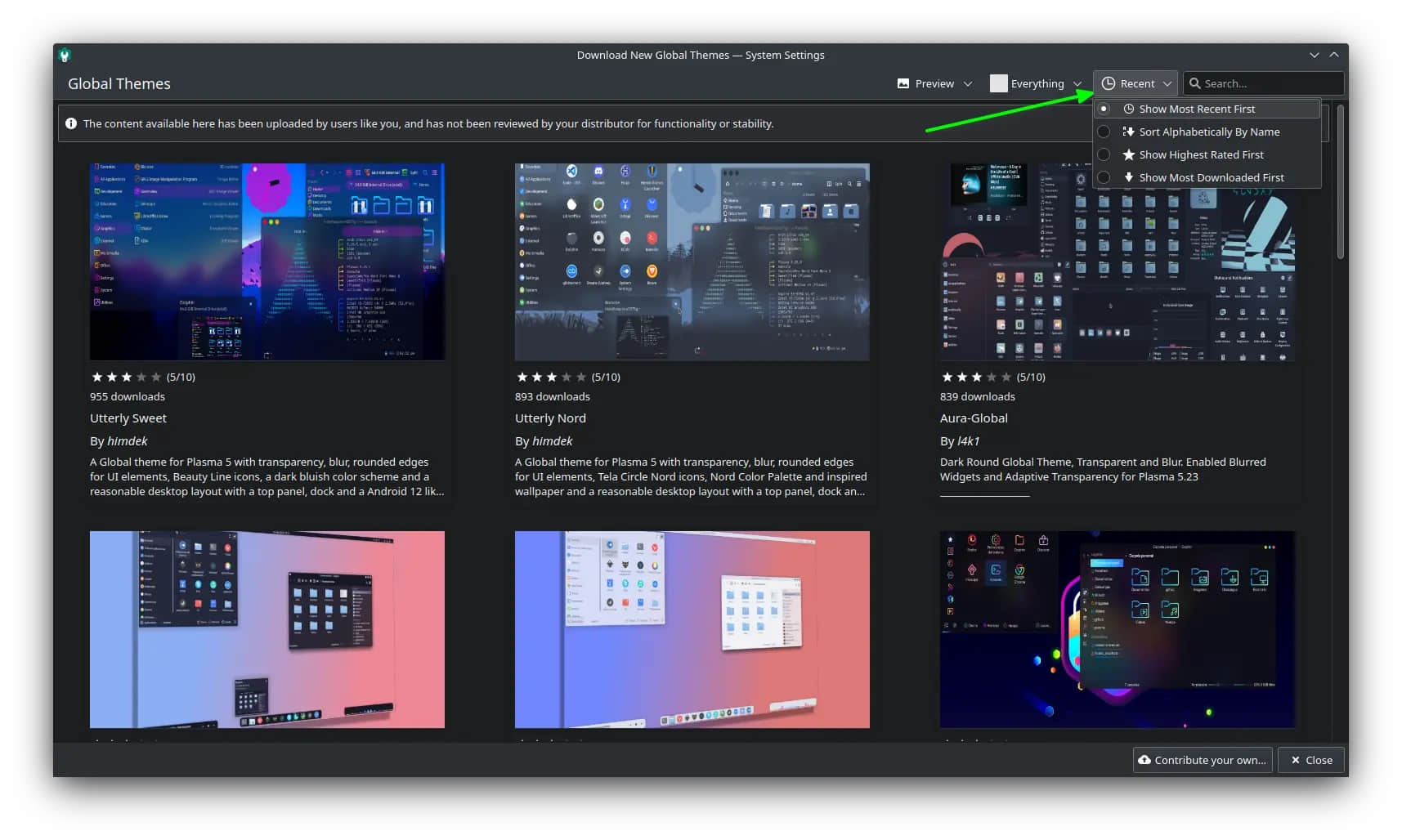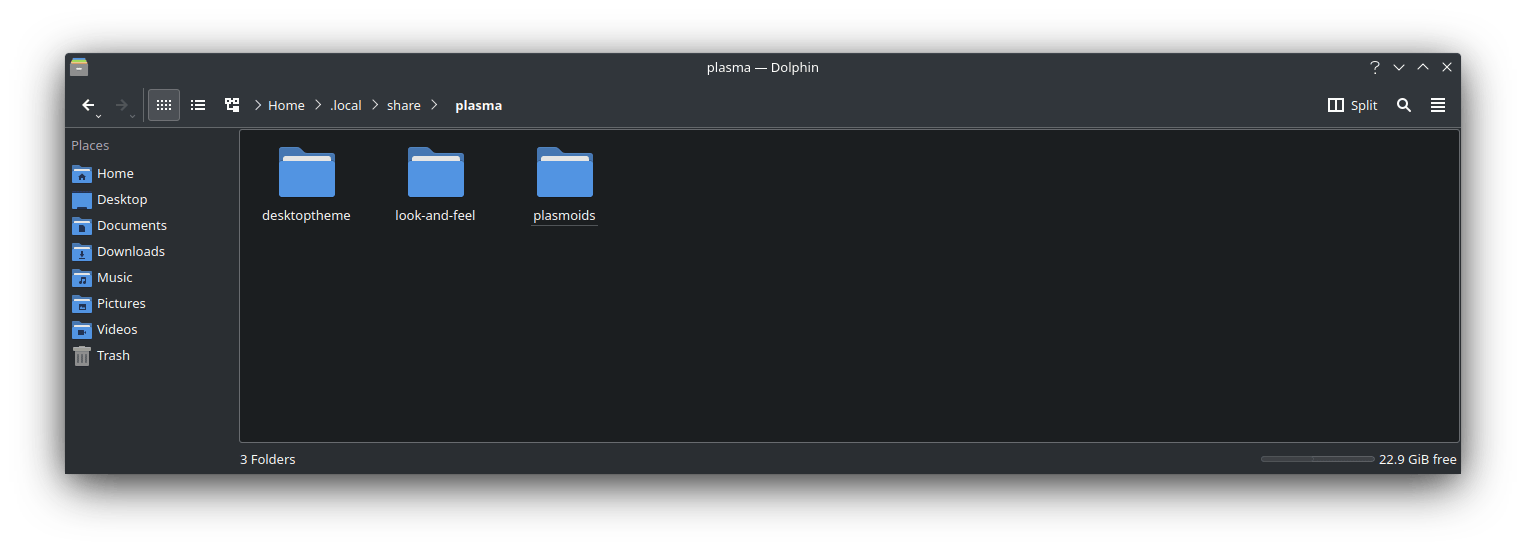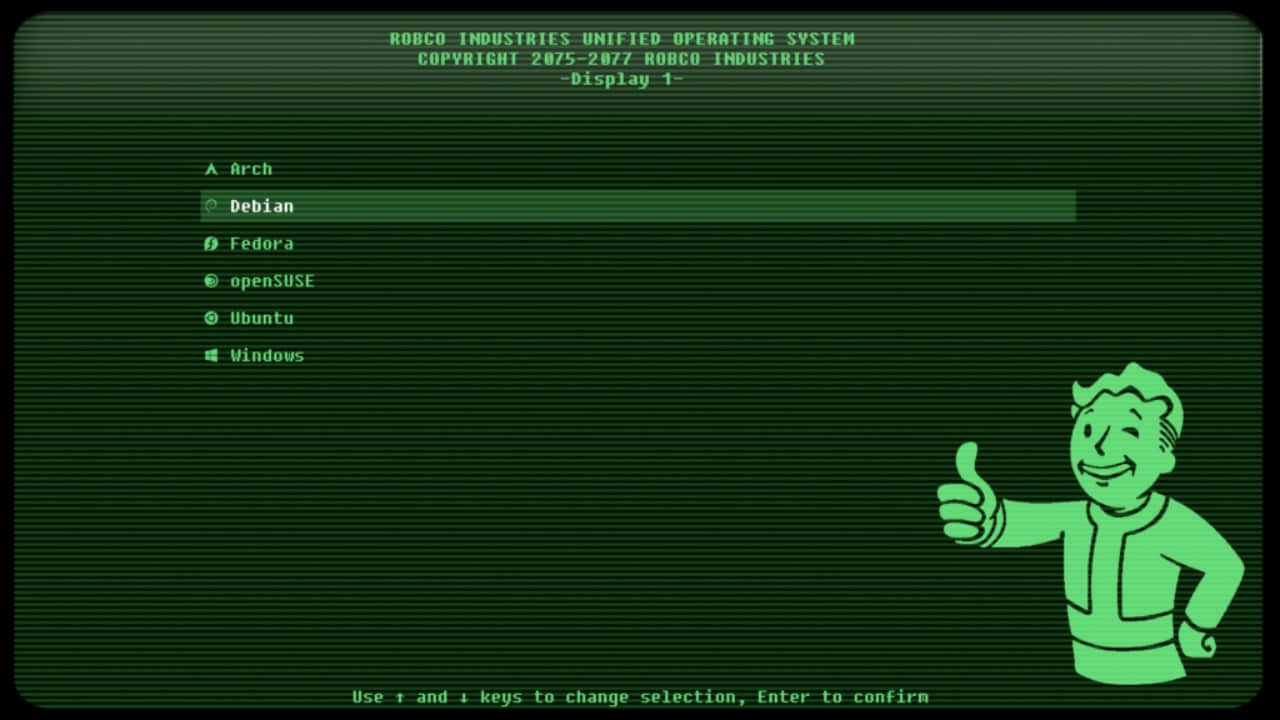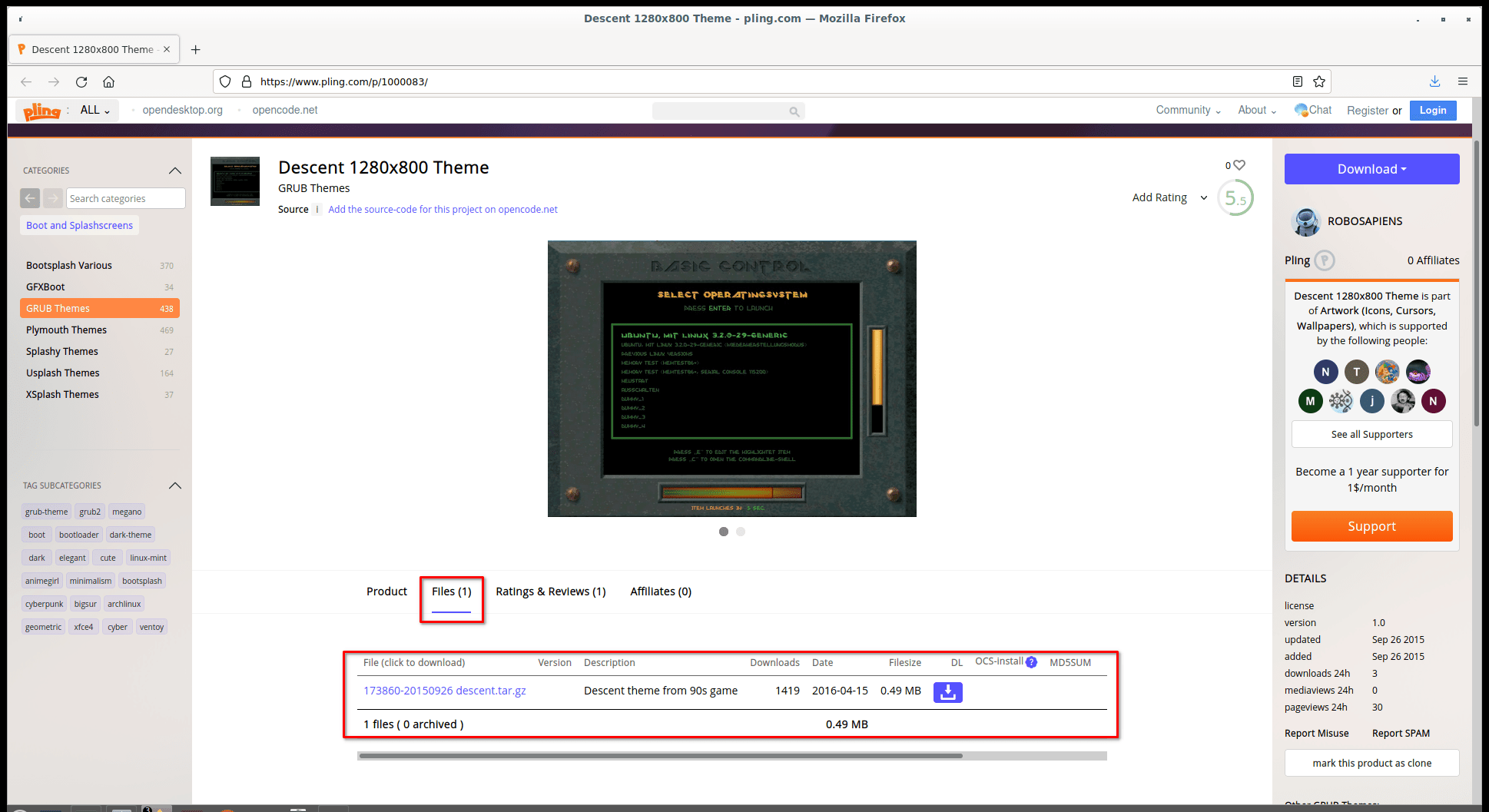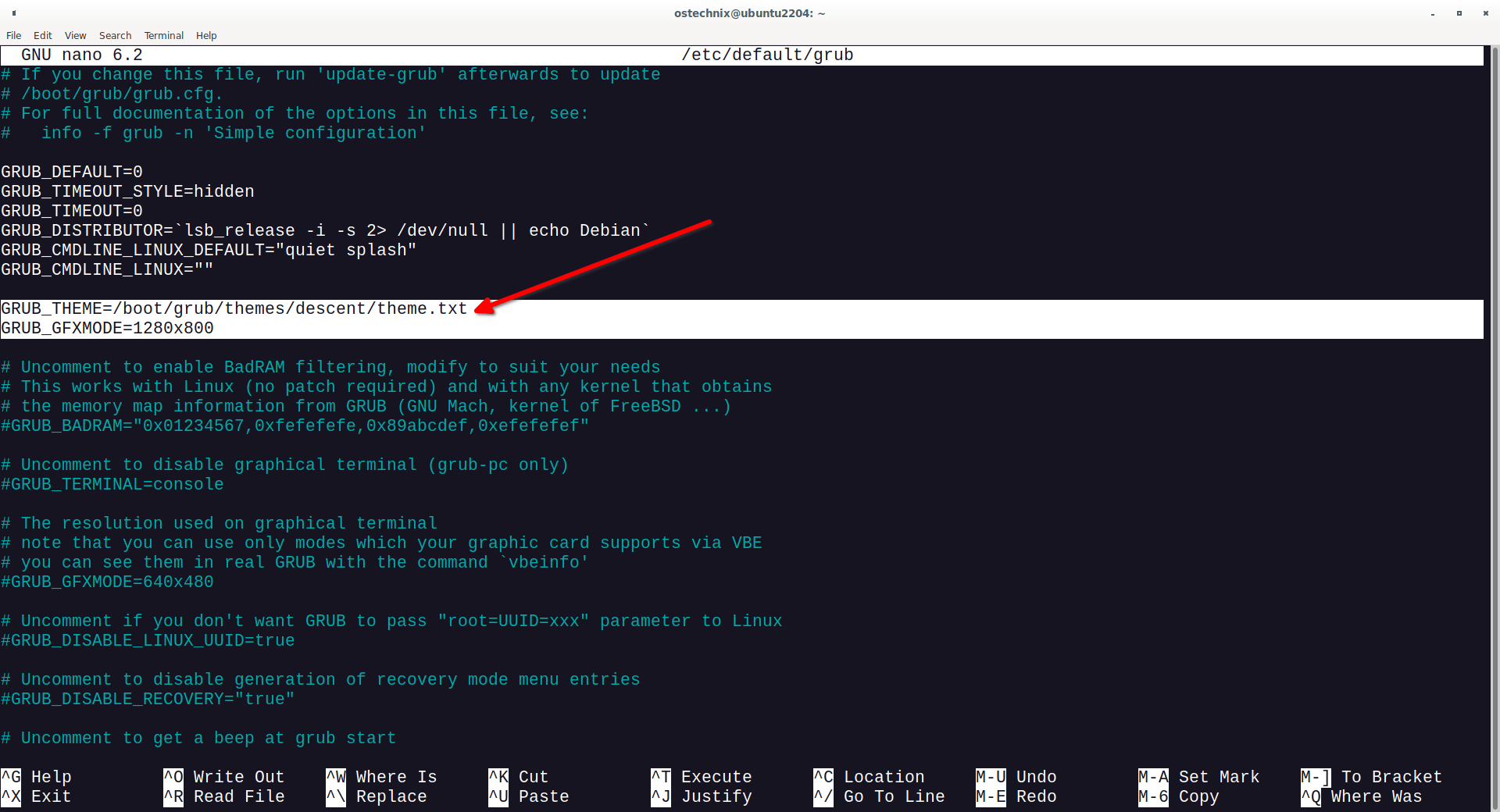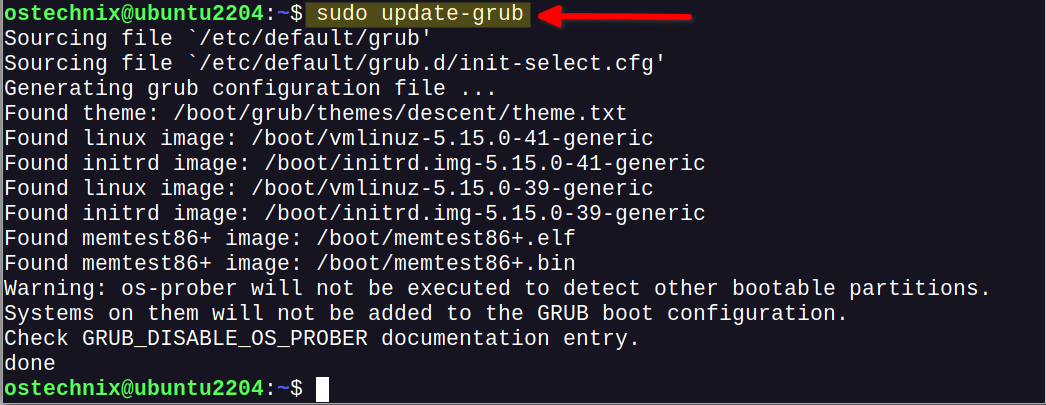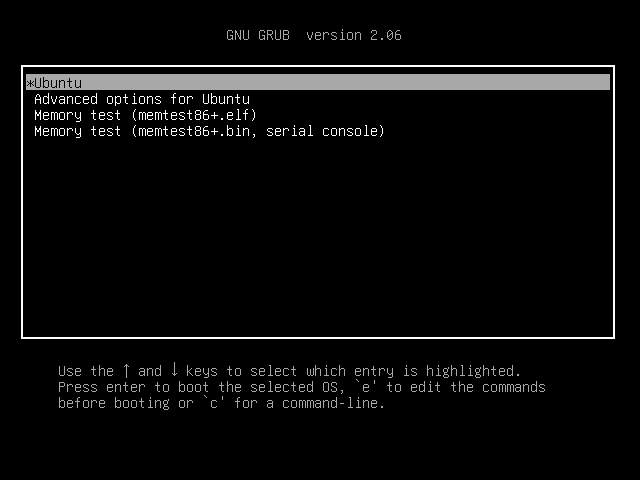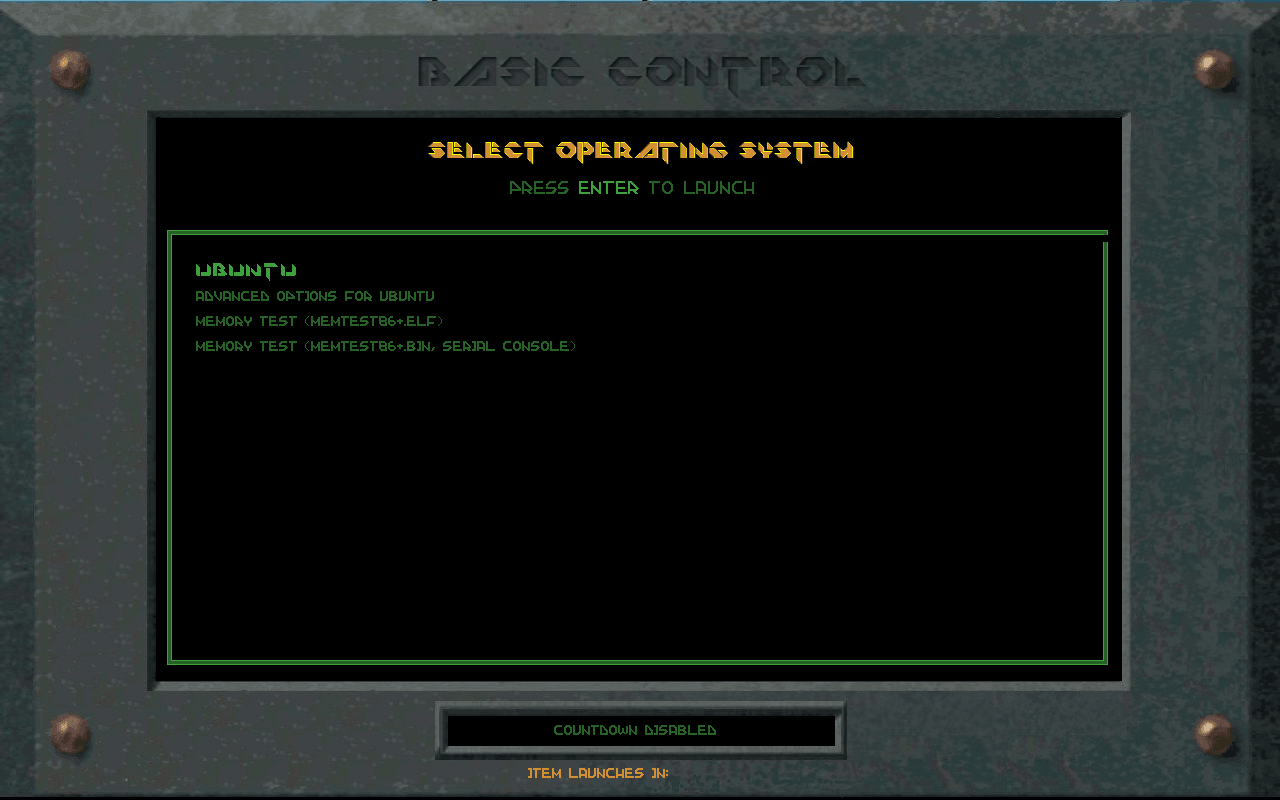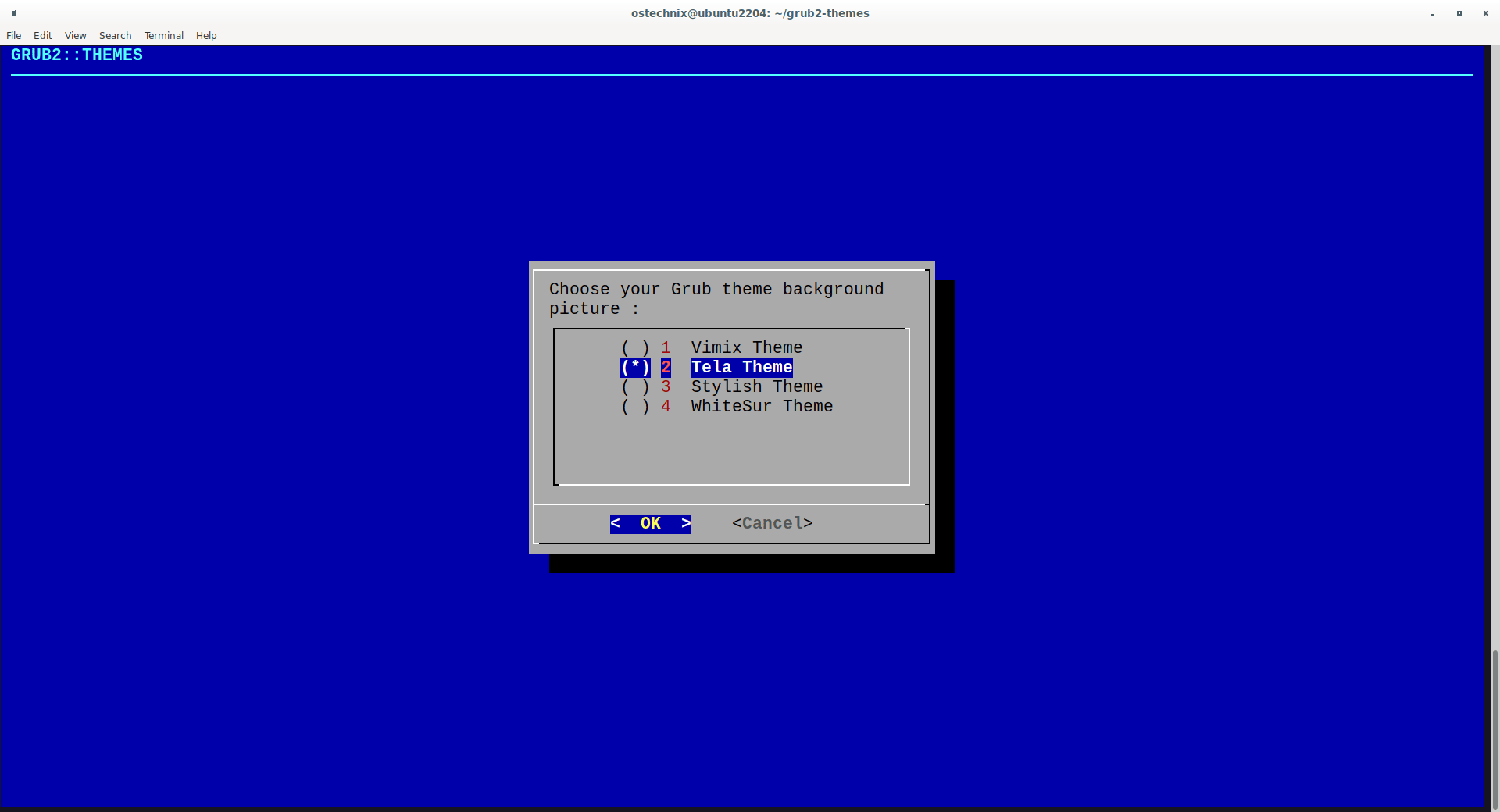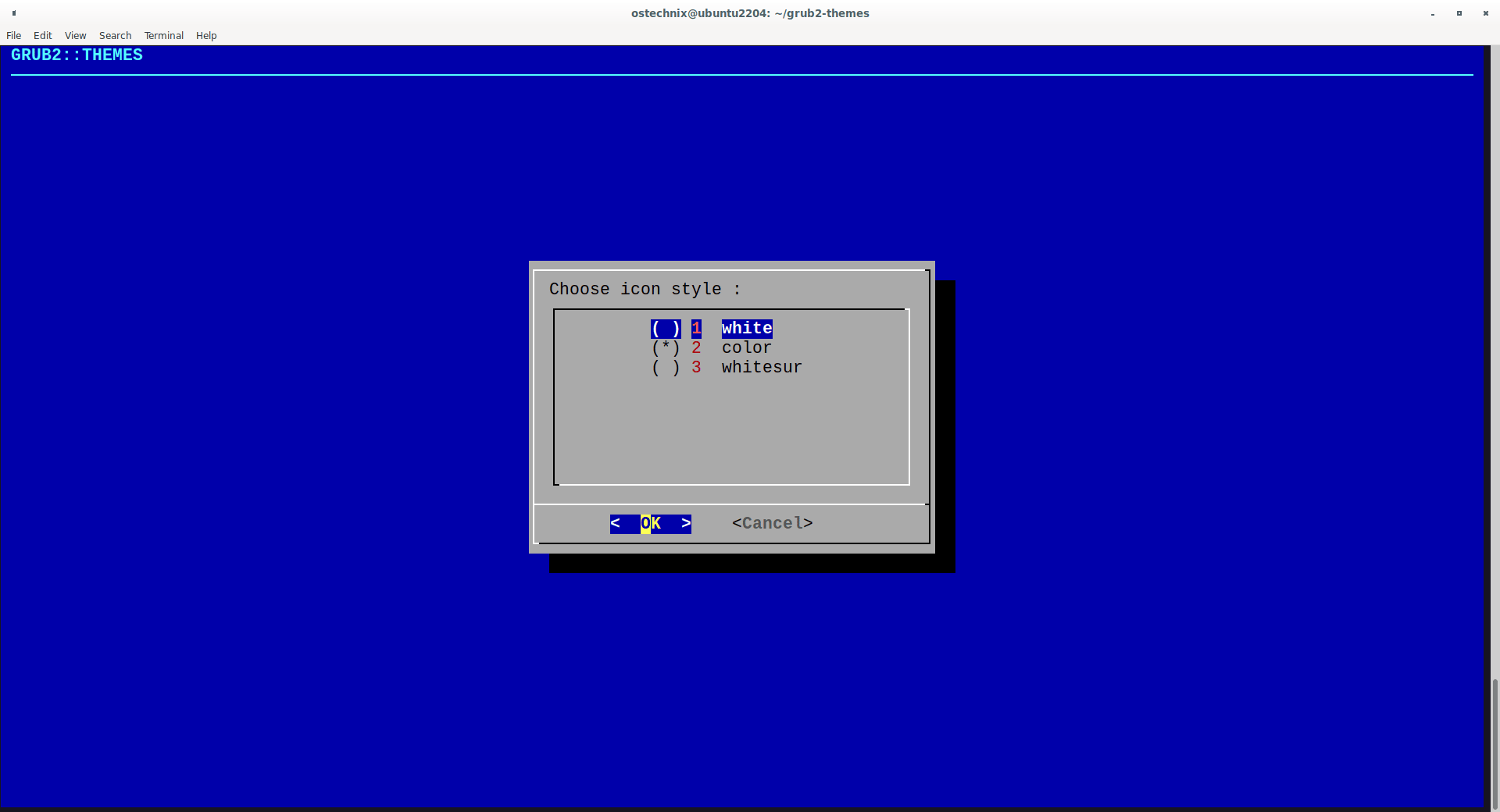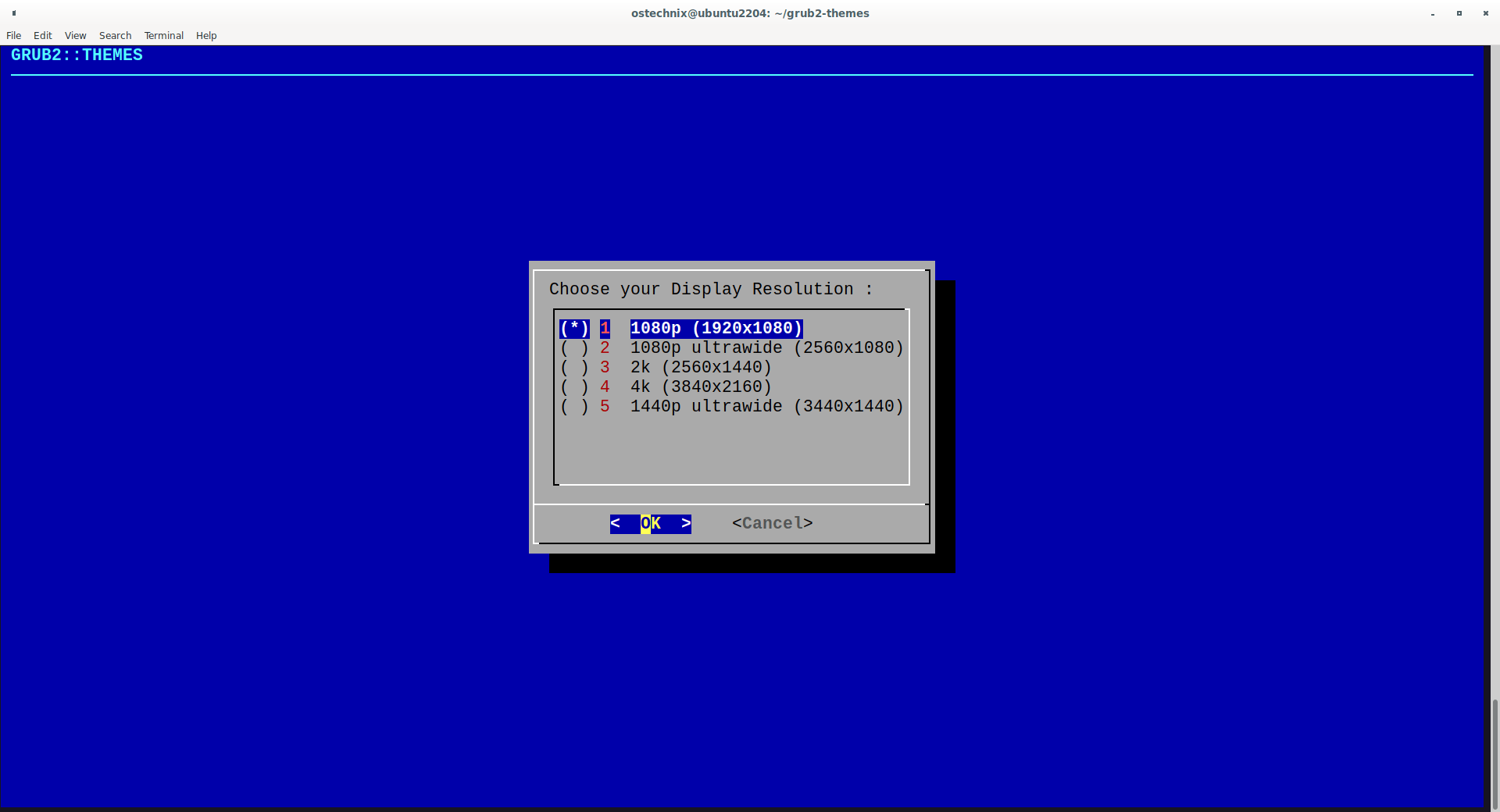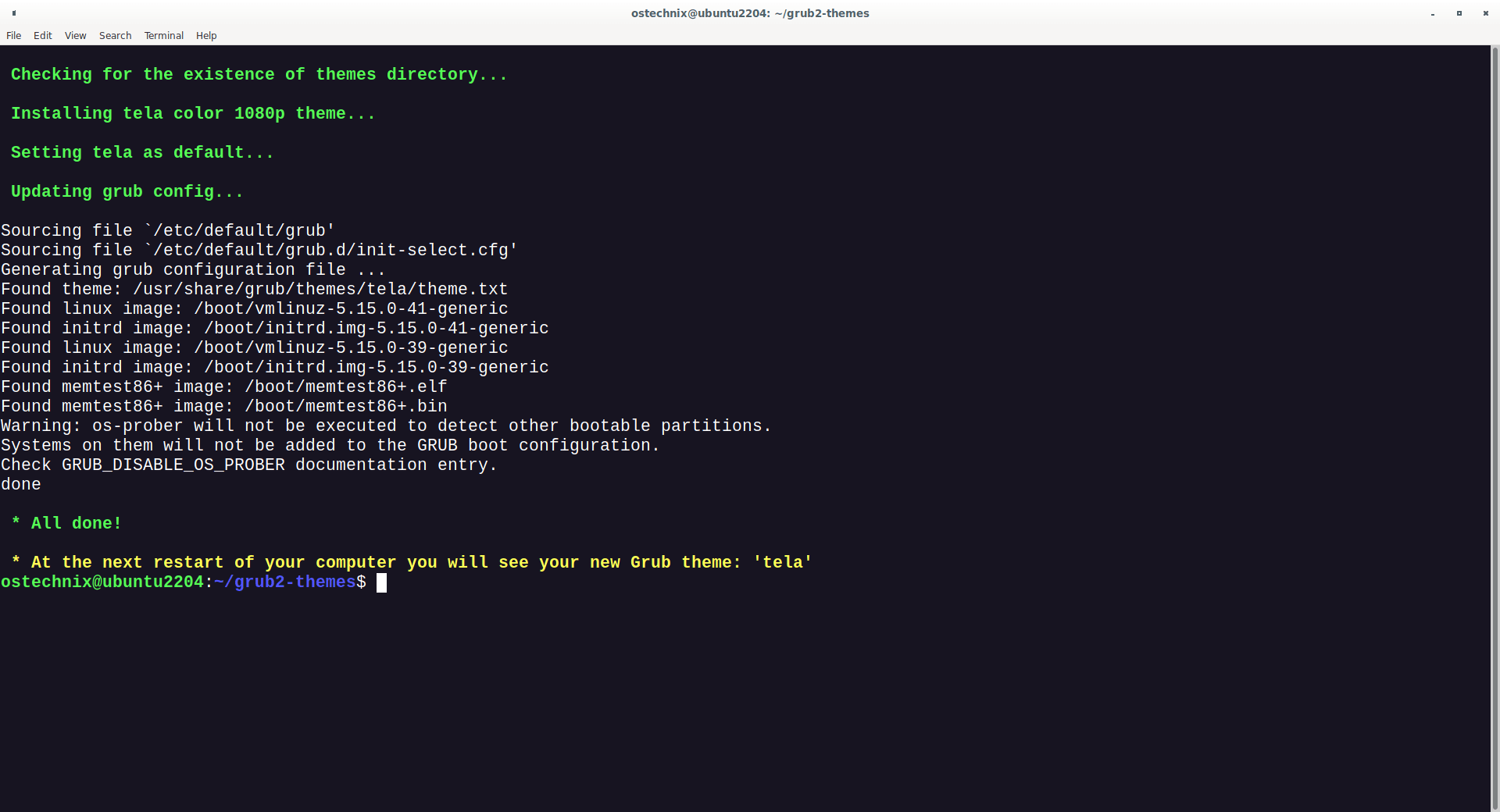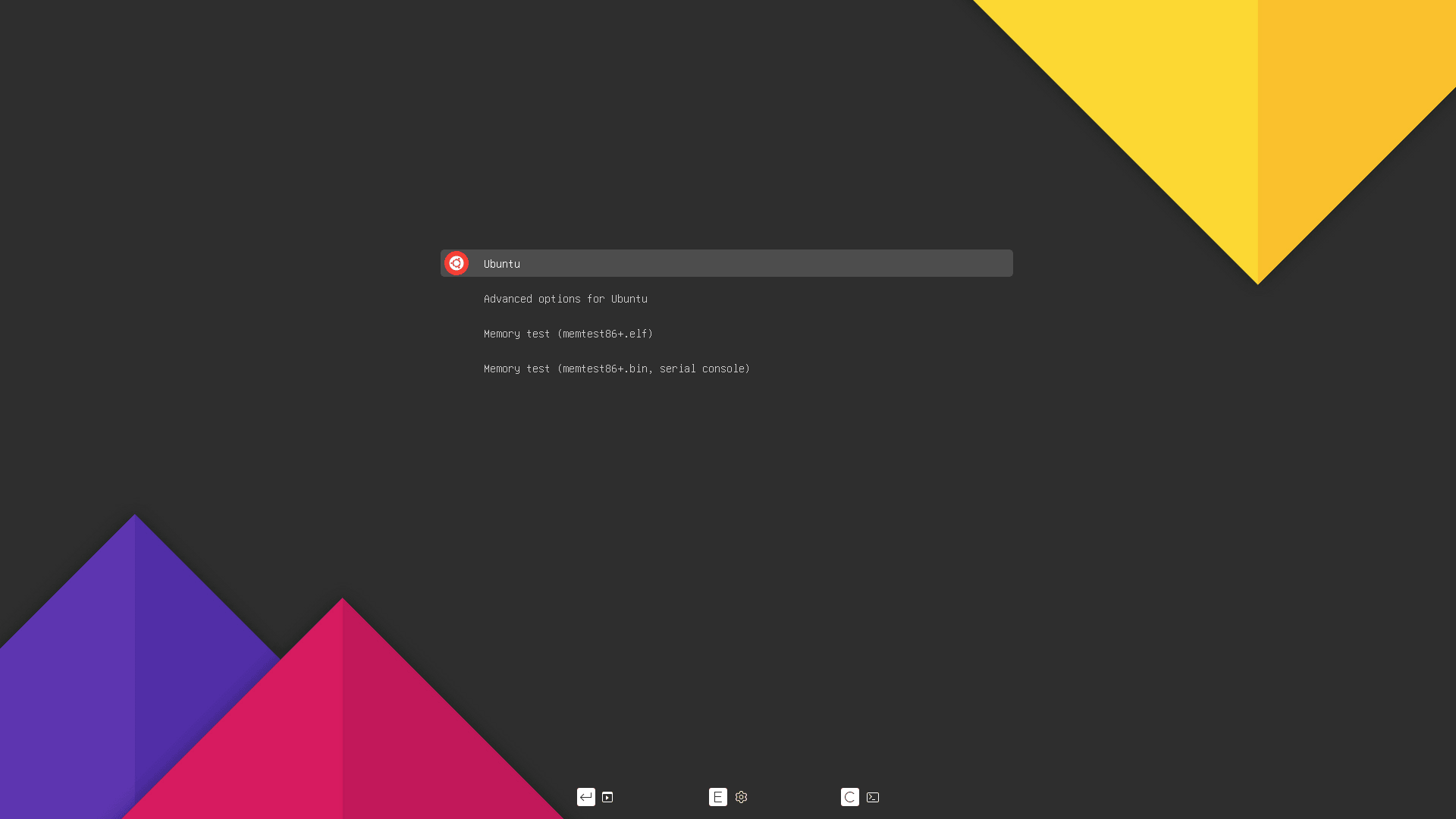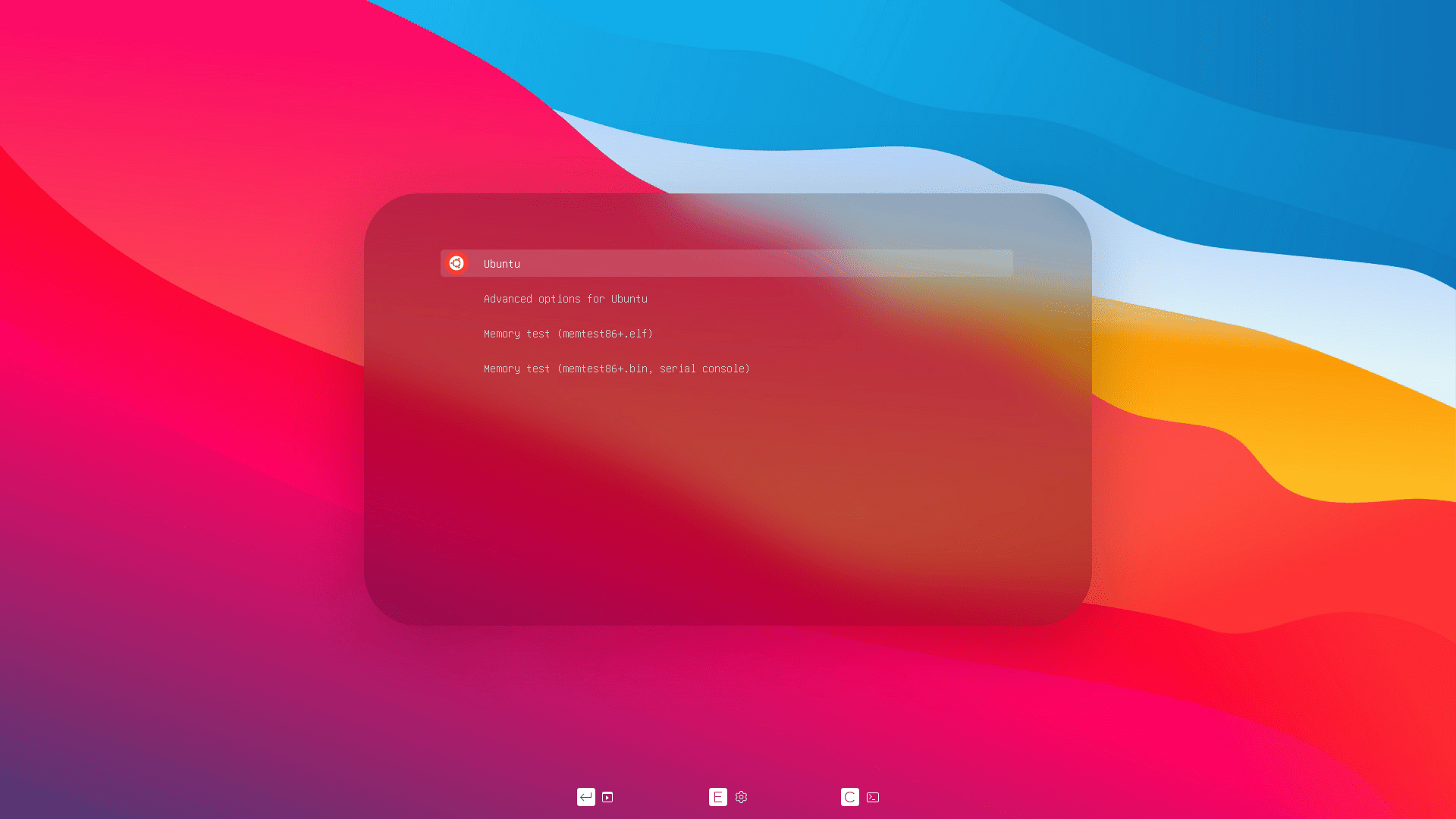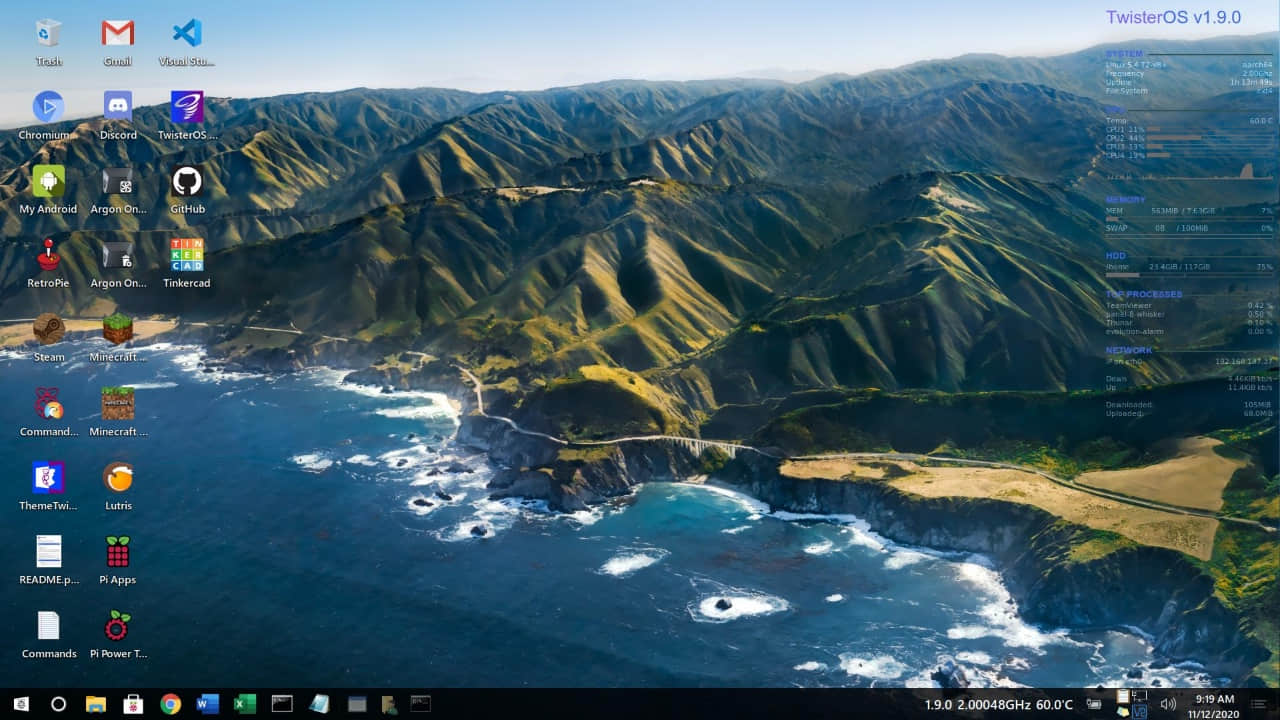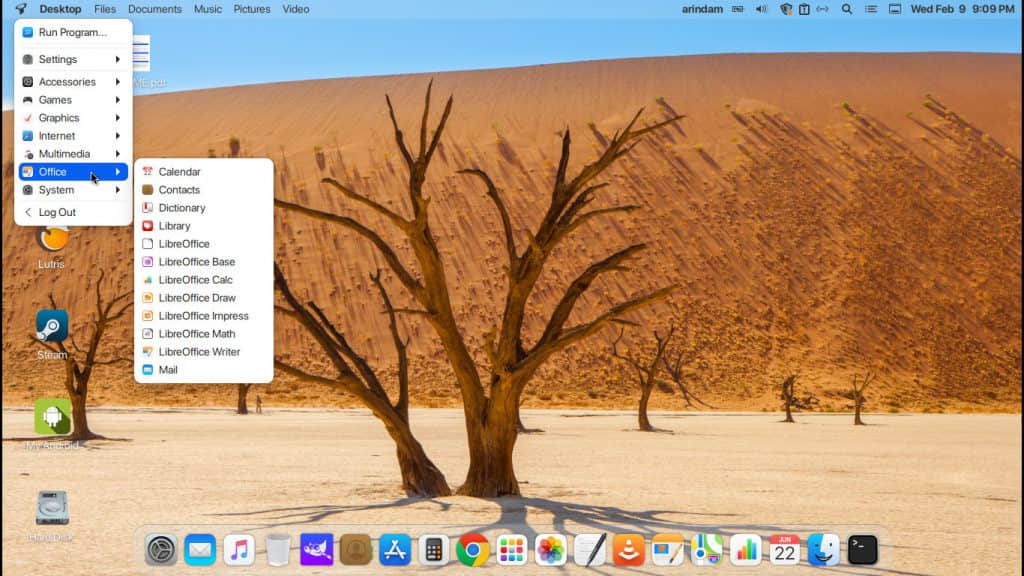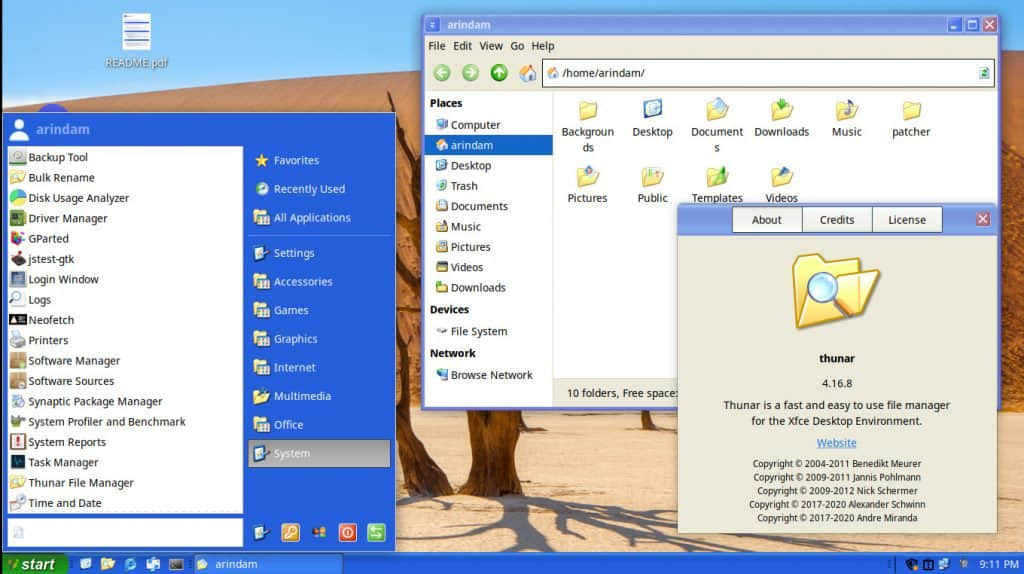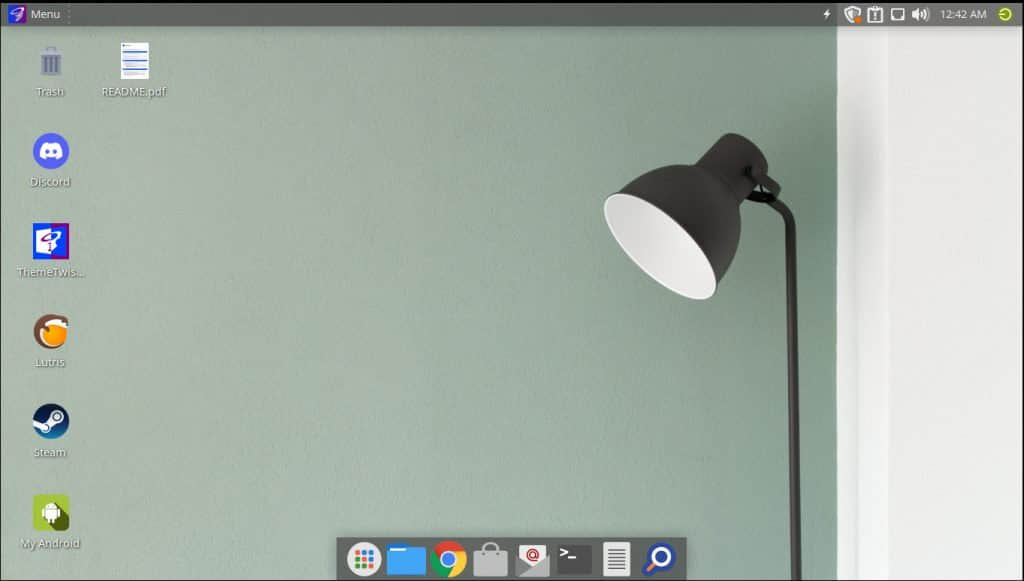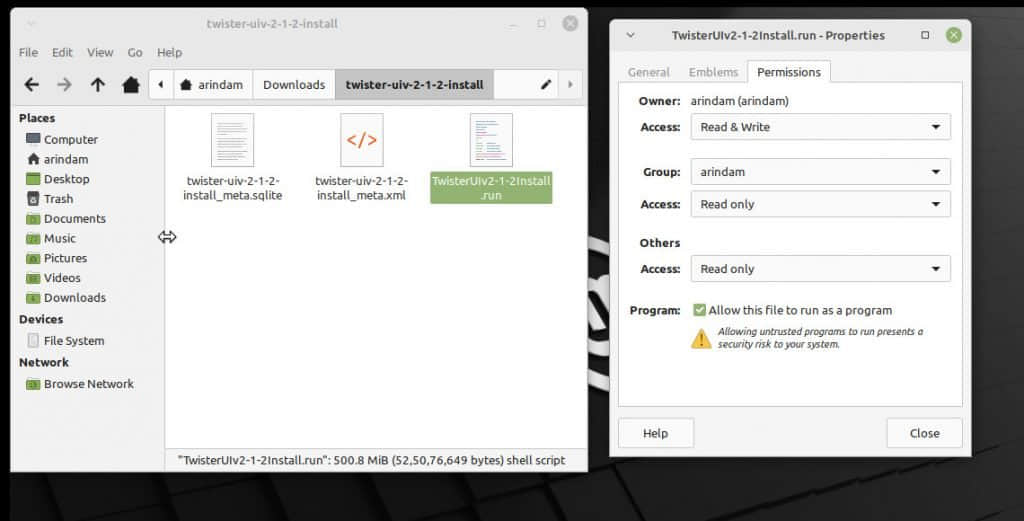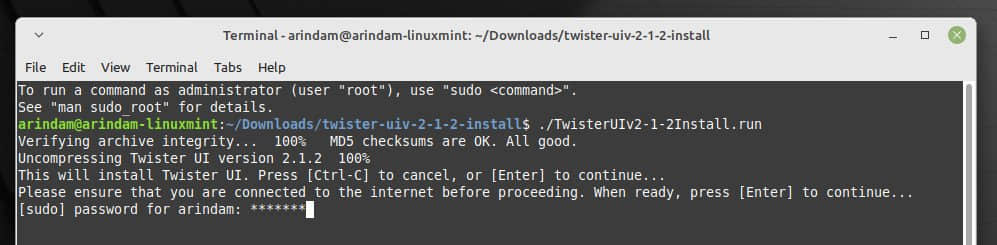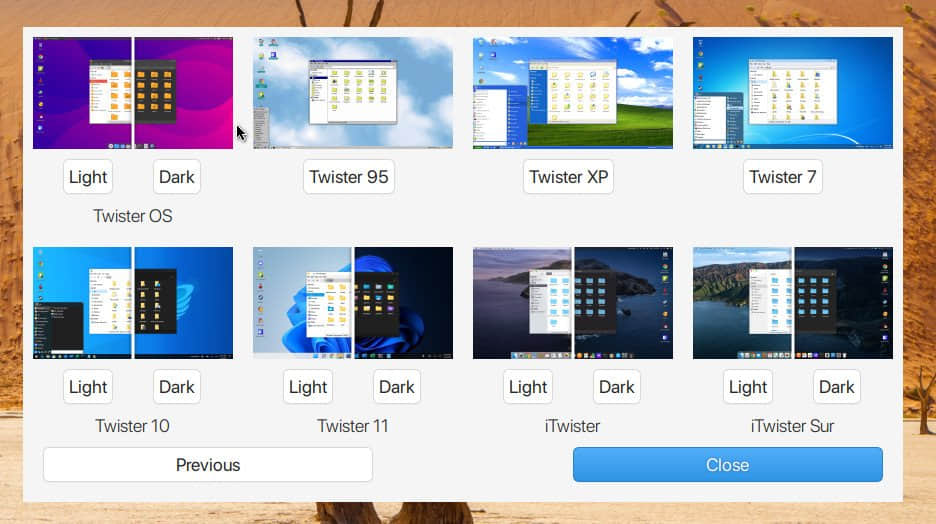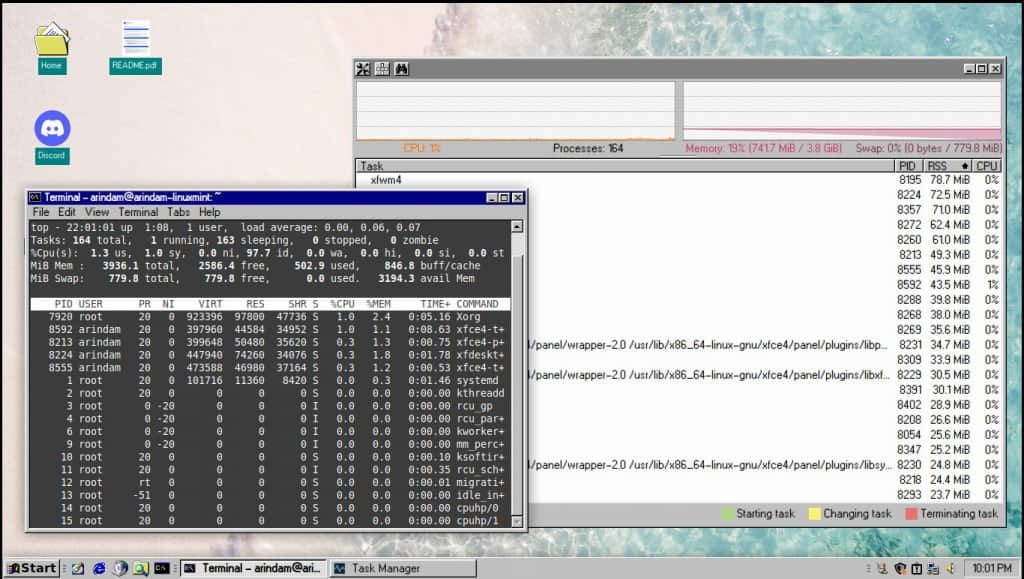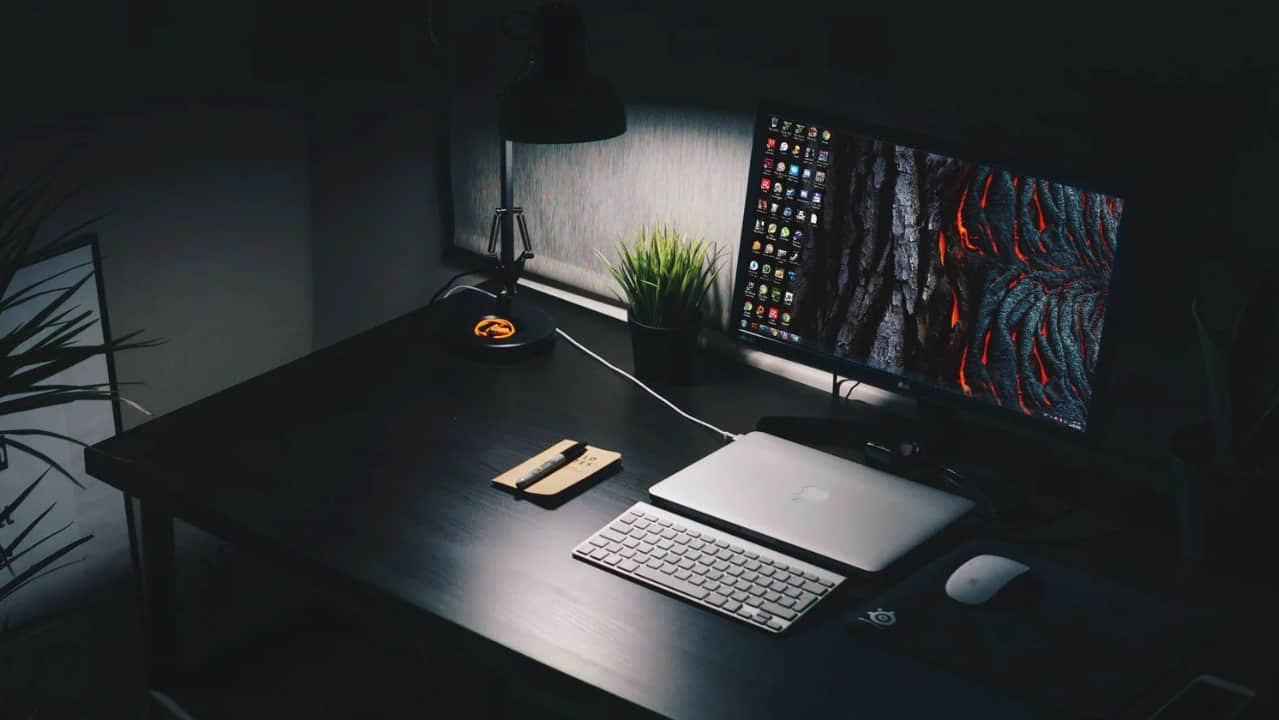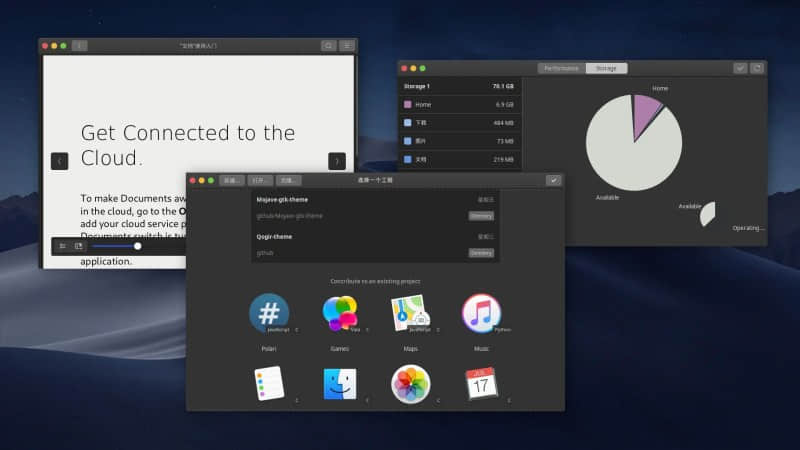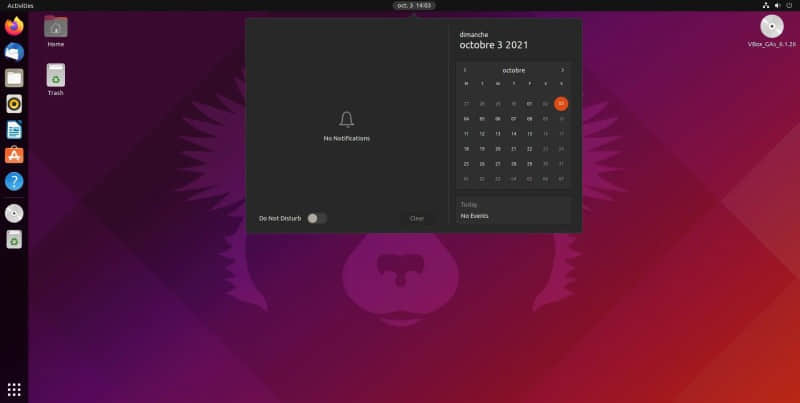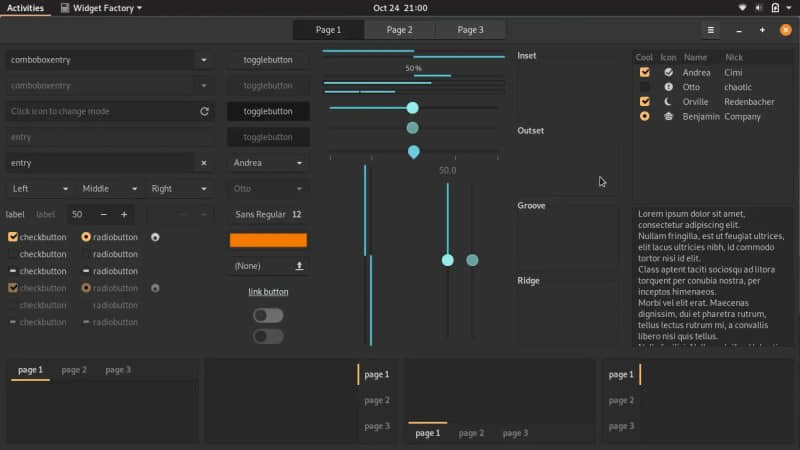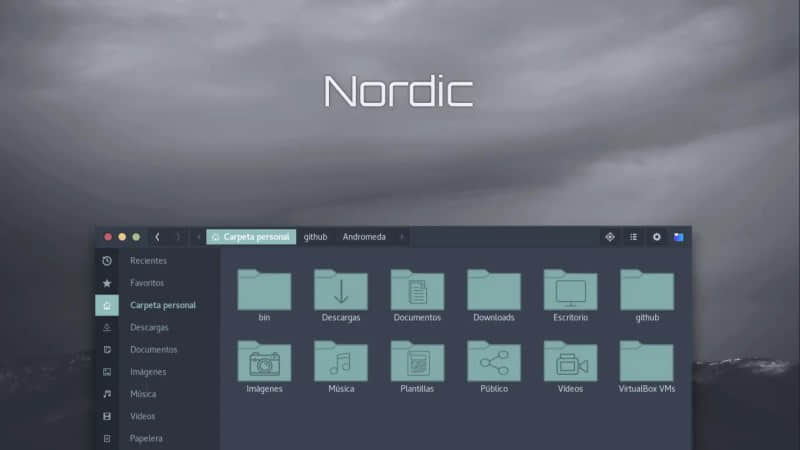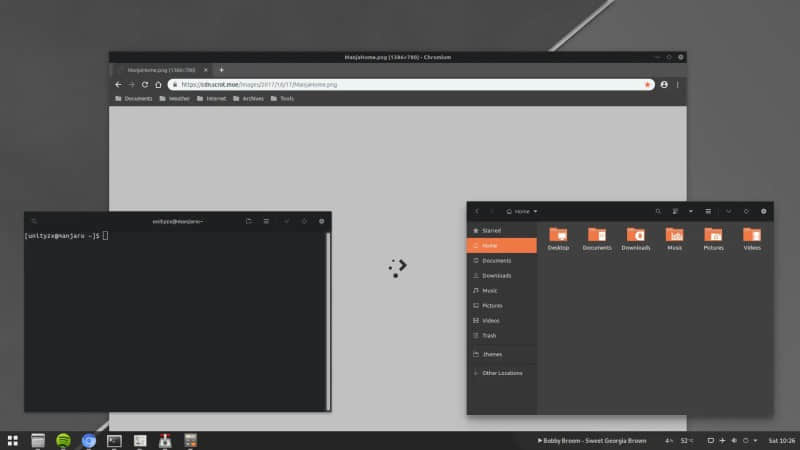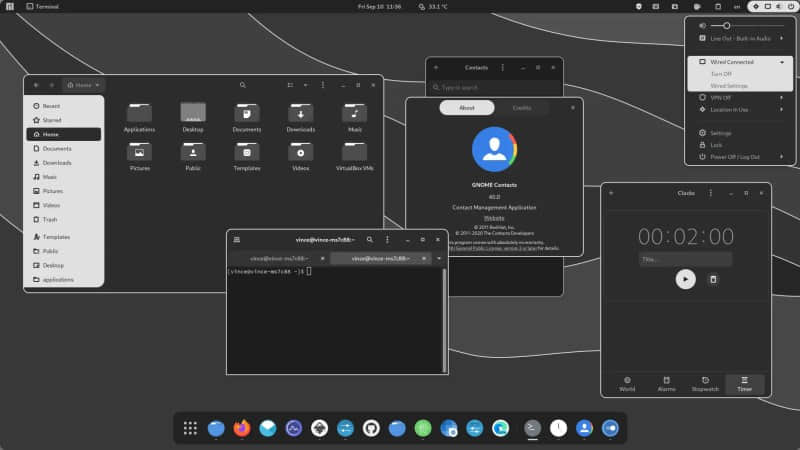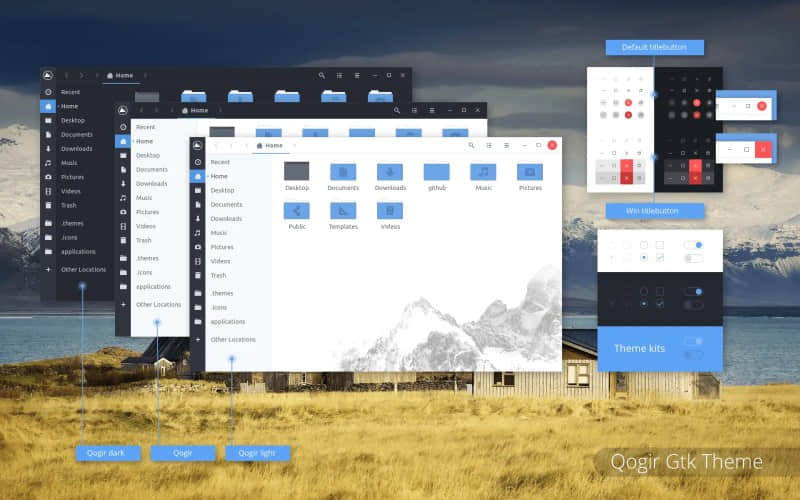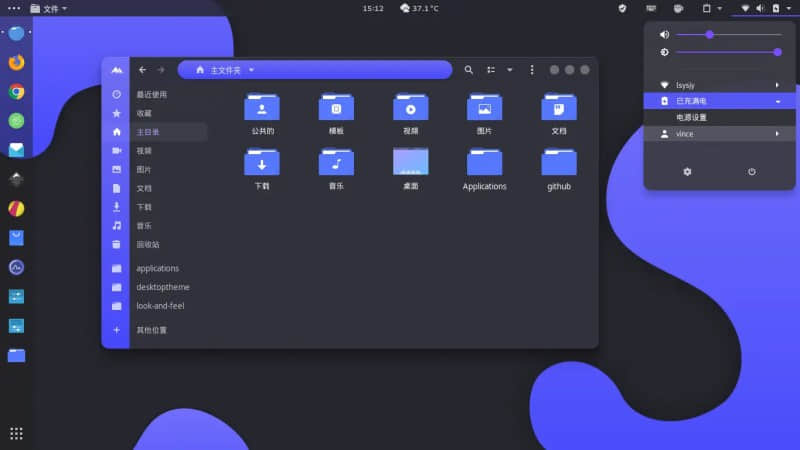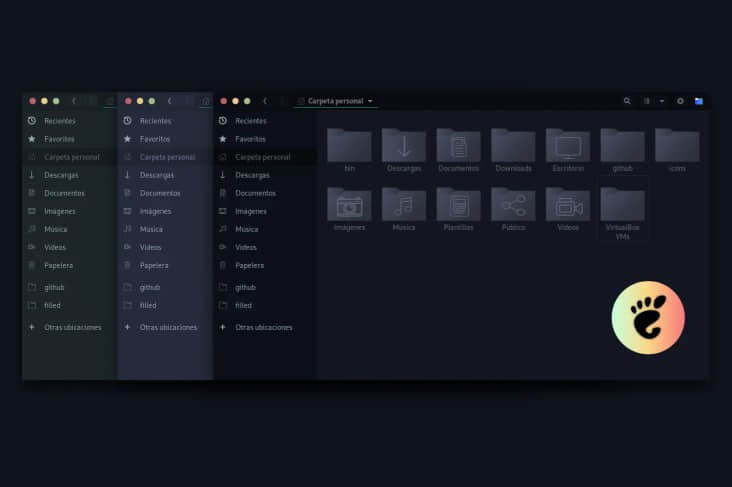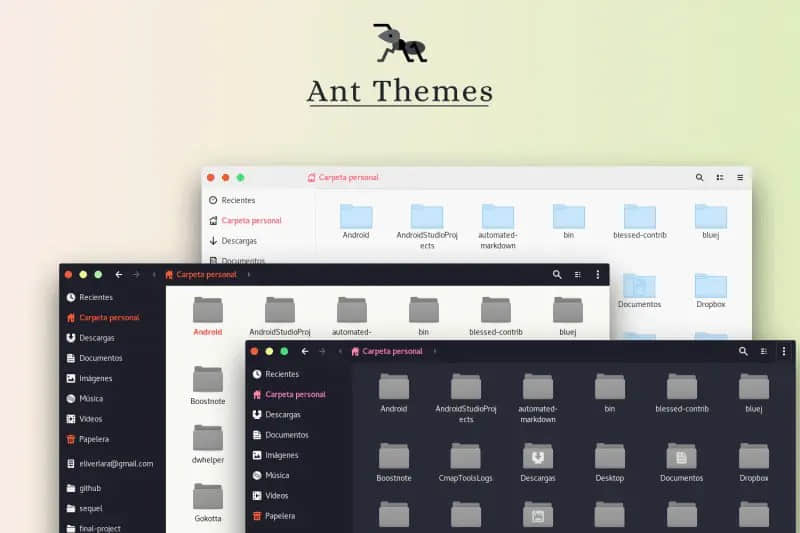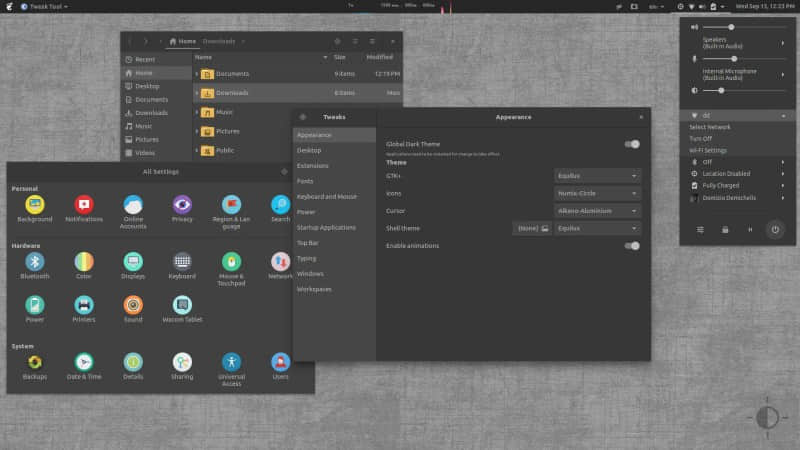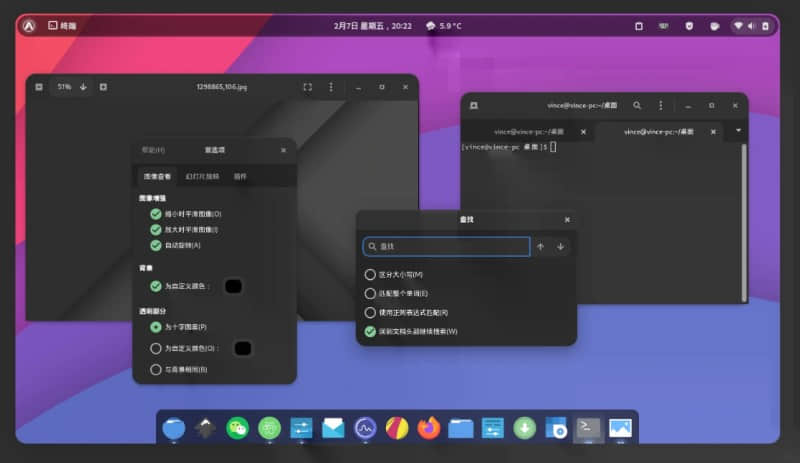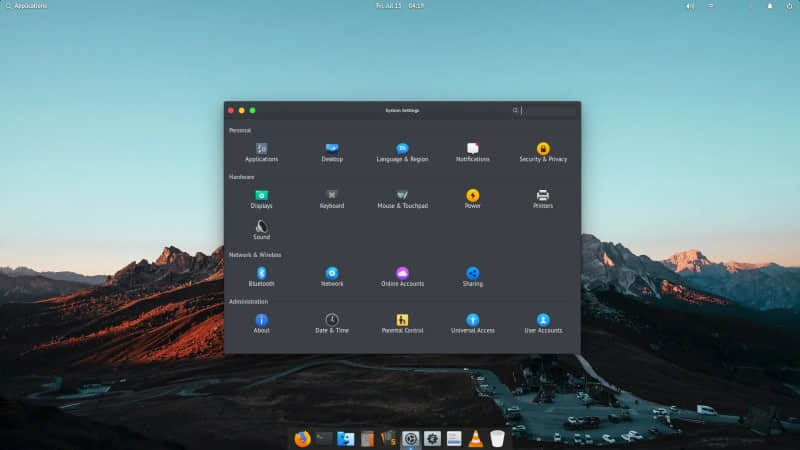Linux 桌面的十个最佳光标主题

一个用于各种 Linux 桌面的最佳光标主题的混合列表。
在 定制 Linux 桌面 时,我们经常忽视光标主题。一个经过深思熟虑选择的光标主题可以提升你的 Linux 桌面,增添个性化的风格并提升整体美感。从简约而精致的设计到奇妙而有趣的动画,这里是十个适合每个人的最佳光标主题。
如何在 Linux 桌面下载和安装光标主题
对于下面列出的所有主题,在相应页面上找到下载链接。下载压缩文件并解压缩。然后,将顶层的主题文件夹复制到 Linux 发行版中的 ~/.icons 或 /usr/share/icons 目录中。然后按照下面的步骤进行相应桌面的设置。
Xfce
从应用菜单中选择 “ 设置 > 设置管理 > 鼠标和触摸板 ”。然后转到 “ 主题 ” 选项卡并选择相应的光标主题。你还可以选择光标大小。

KDE Plasma
从 KDE 应用菜单打开 “ 系统设置 ”。然后选择 “ 工作空间主题 > 光标 ”。选择主题并点击 “ 应用 ”。
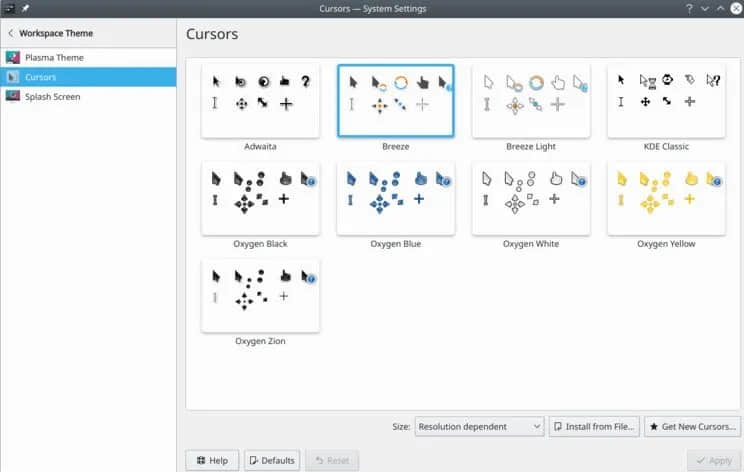
GNOME
对于 GNOME 桌面,请安装 GNOME “ 调整 ” 工具。你可以在基于 Debian 的系统上使用以下命令进行安装。
sudo apt install gnome-tweak-tool
安装后,你可以打开 GNOME 调整工具并选择 “ 外观 ”。然后从下拉菜单中选择光标。
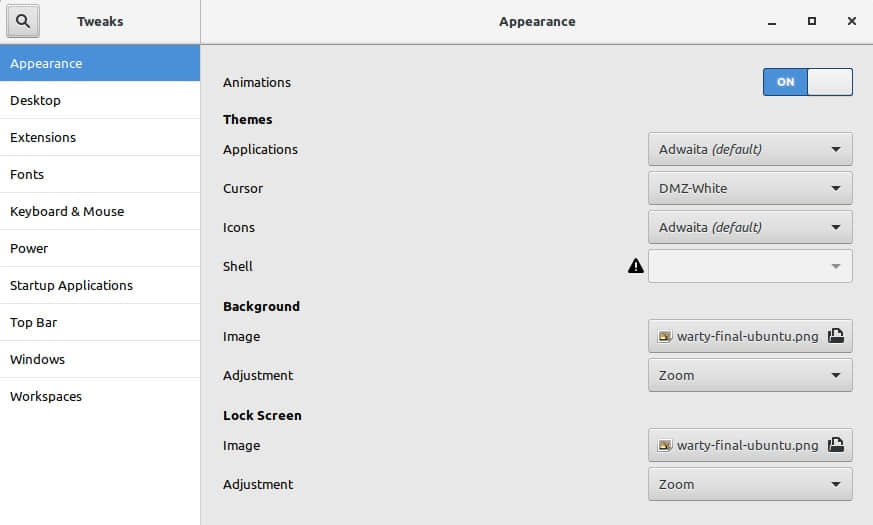
Linux 的最佳光标主题
Bibata
Bibata 是一套备受赞誉的光标主题,已成为寻求个性化体验的用户的最爱。这个主题因其独特的圆角外观和各种颜色选项而最近变得流行起来。
这个多功能主题有各种变体,包括 Bibata Original Amber 和 Bibata Modern Amber,分别具有带有黄色调的尖锐或圆角边缘。同样,Bibata Original Classic 和 Bibata Modern Classic 提供带有尖锐或圆角边缘的黑色光标。而 Bibata Original Ice 和 Bibata Modern Ice 提供带有尖锐或圆角边缘的白色光标。
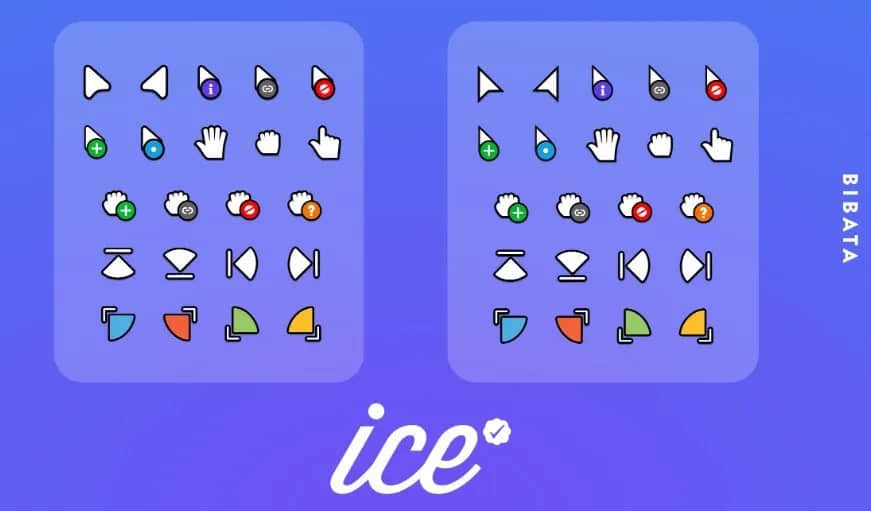
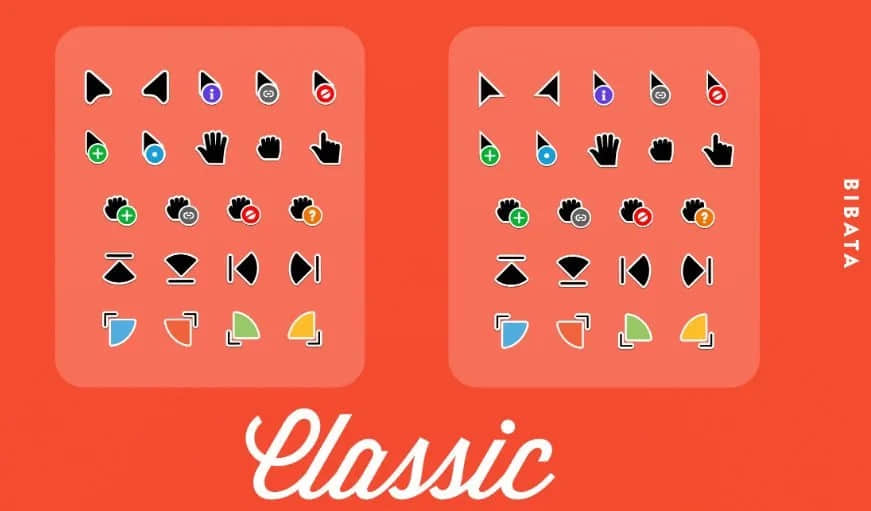
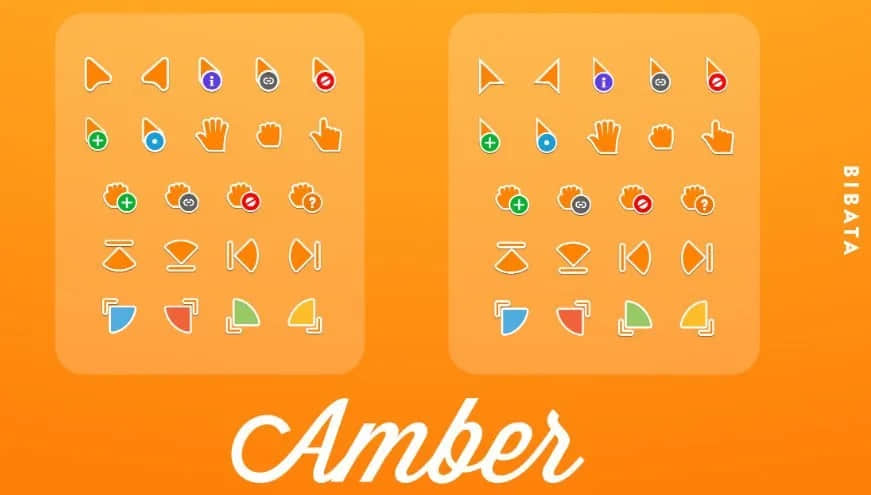
你可以从下面的页面下载这个主题。
下载 Bibata 光标(Ice)
Phinger
Phinger 光标以其复杂的设计和精心的工程而闻名,是最复杂和“过度设计”的光标主题之一。它与 GNOME、MATE 和 Xfce 桌面环境兼容,并为不同 Linux 发行版的用户提供了多功能选项。该主题拥有黑白两种变体,确保简约而精致的光标体验。
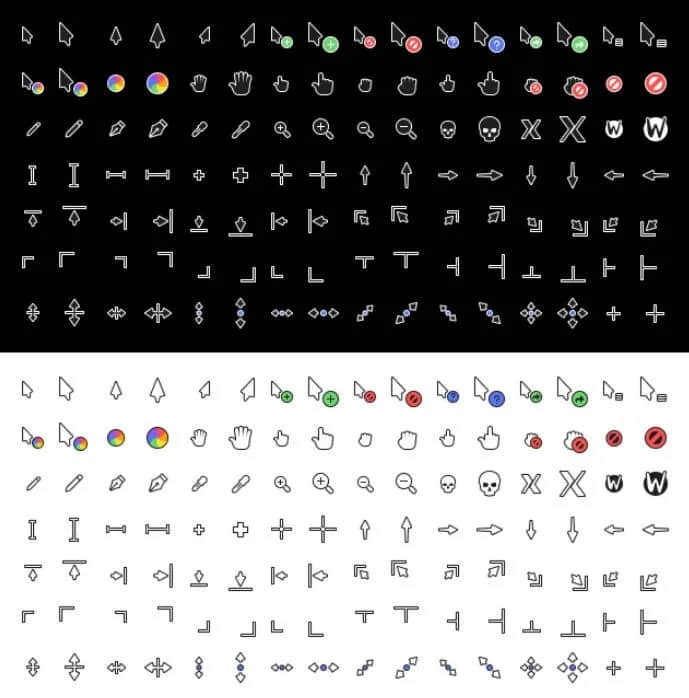
你可以从下面的页面下载它,并按照上面给出的说明进行安装。
下载 Phinger 光标
Comix
Comix 光标是个早期的光标主题,为你的 Linux 桌面注入了令人愉悦的漫画风格。这个 X11 鼠标主题包含 12 个独特的光标主题,每个主题都设计成在提升桌面工作流程的同时唤起一种活泼有趣的氛围。
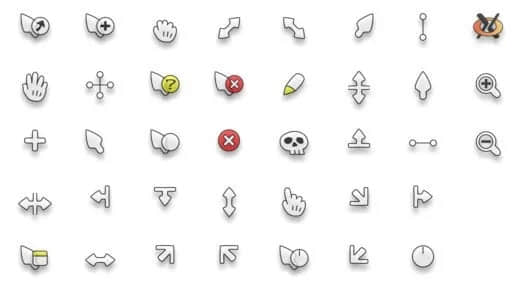
Comix 光标提供了六种颜色选择(黑色、蓝色、绿色、橙色、红色和白色),为用户提供了一系列选择,以适应他们的个人风格和桌面美学。Comix 主题中的每个光标都具有微妙的阴影效果,为其注入活力和深度。这种动态元素增强了光标的视觉吸引力,并为桌面工作流程增添了一种动感。
你可以从下面的页面下载这个光标主题。
下载 Comix 光标
McMojave
McMojave 光标从 macOS 获得灵感,是一个 x-cursor 主题,它基于流行的 capitaine-cursors 主题。这个主题旨在重新创建在 macOS 中找到的熟悉的光标样式,让 Linux 用户在他们的桌面上享受一丝 Mac 的体验。
(LCTT 译注:x-cursor 是一种标准,用于描述和命名光标主题的文件格式和规范。x-cursor 主题通常用于 Linux 操作系统中的桌面环境,如 GNOME、KDE 和 Xfce。)
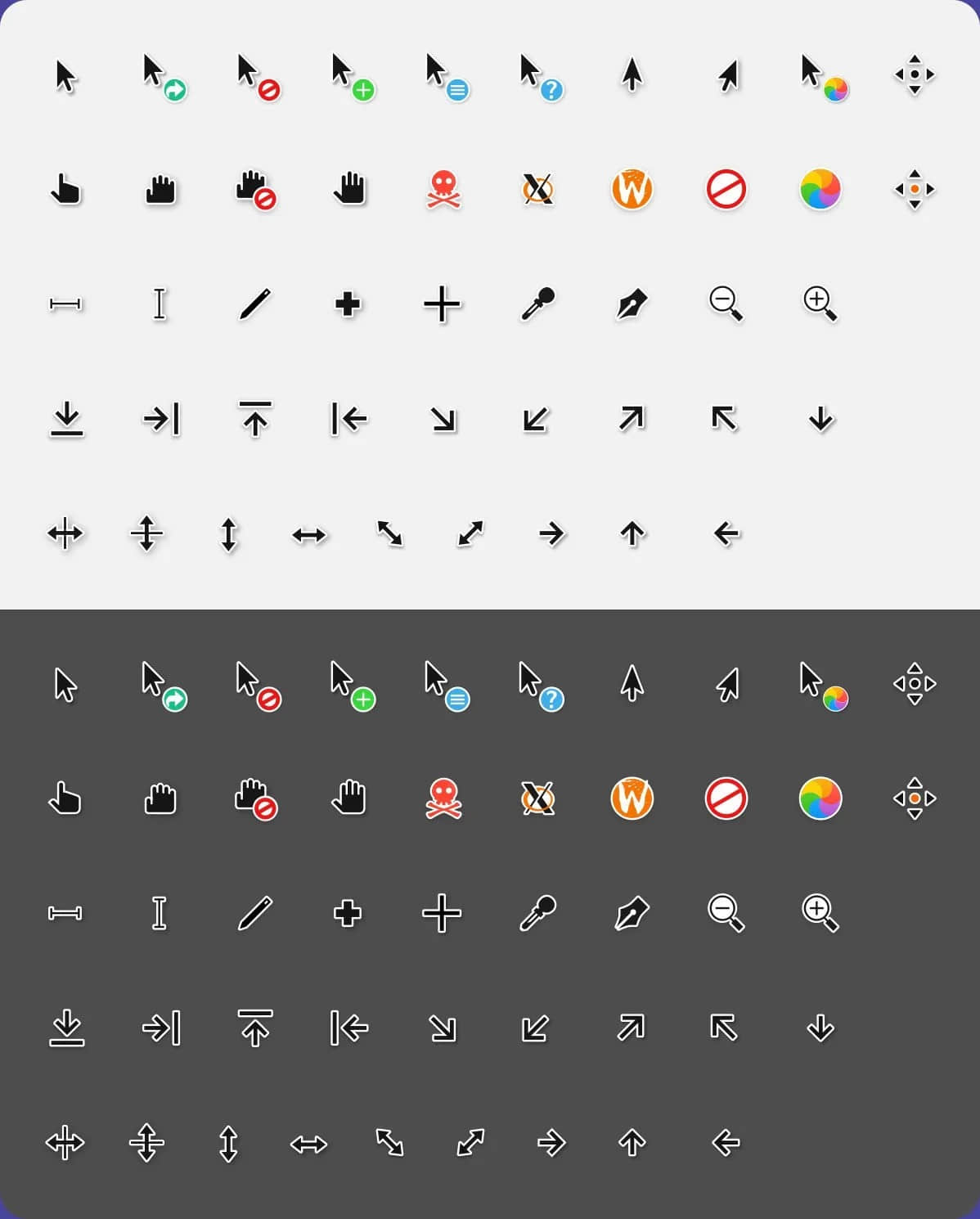
尽管 McMojave 光标旨在重现 macOS 的光标体验,但它也为喜欢添加个人特色的用户提供了自定义选项。用户可以根据自己的喜好进行调整和修改,从而在 Linux 上实现个性化的光标体验。
你可以从下面的页面下载 McMojave 光标。
下载 McMojave 光标
Layan
Layan 光标是一个 x-cursor 主题,灵感来自受欢迎的 Layan GTK 主题,并融入了成熟的 capitaine-cursors 的元素。这个独特的光标主题给 Linux 桌面体验增添了一丝时髦感。
与传统的箭头形状光标不同,Layan 光标采用了独特的椭圆形状设计。这种非传统的形状为整体光标体验增添了一种活泼和时髦的元素,使它与更传统的主题有所区别。
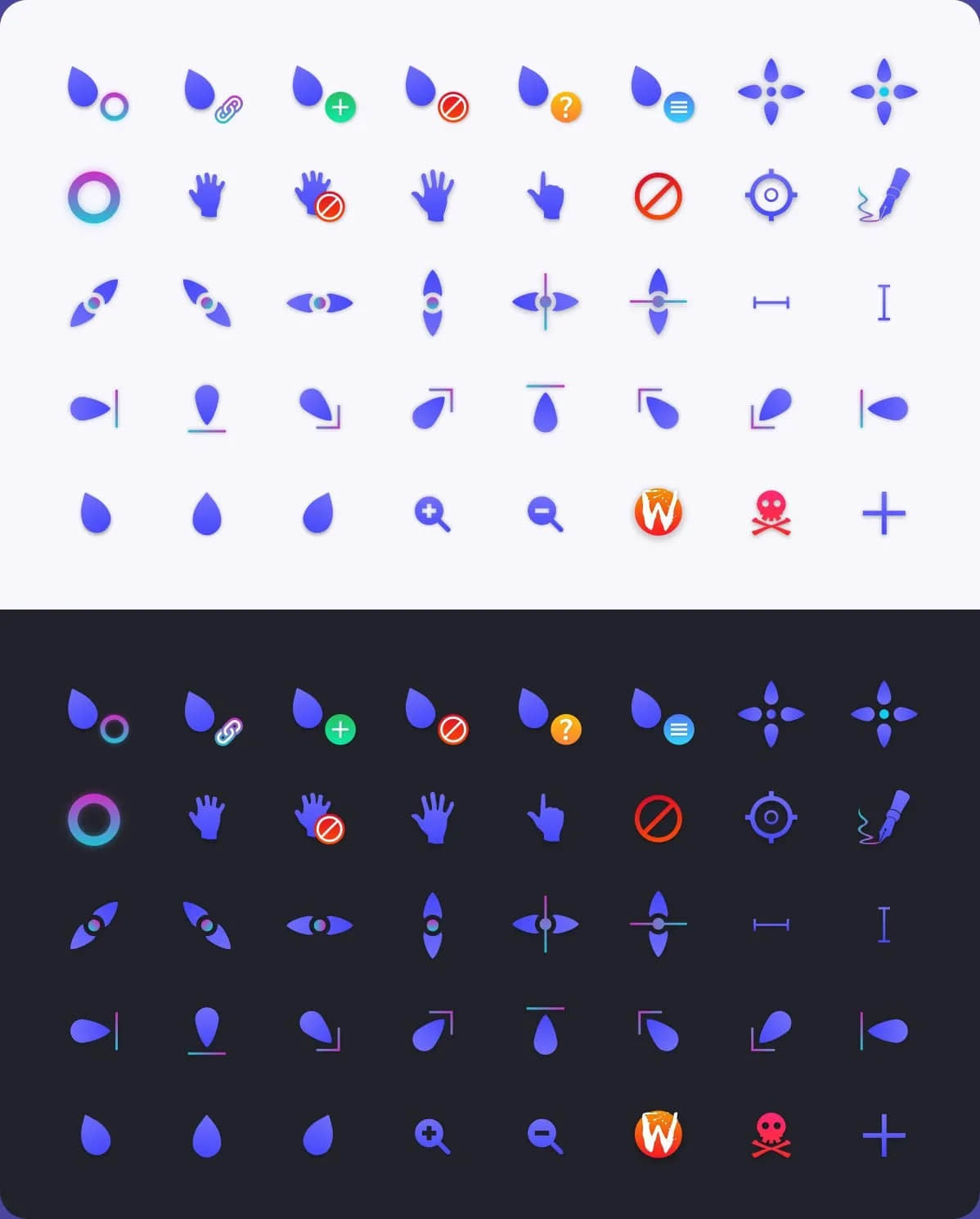
你可以使用下面的链接进行下载。
下载 Layan 光标
Material
Material 光标是 Linux 用户长期以来的最爱,提供了一个视觉上吸引人的光标主题,得到了无数忠实用户的认可。该光标主题有三种颜色变体,即 Material(蓝灰)、Dark 和 Light,以及从 24 像素到 64 像素的多种尺寸选项,适应了各种偏好和桌面环境。
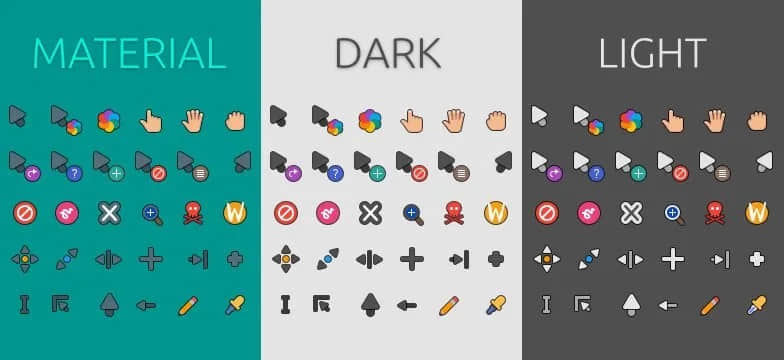
成千上万的人每天都依赖于这个光标主题,展示了它持久的吸引力和可靠性。
凭借其三种颜色变体、多样的尺寸选项和广泛的采用,这个光标主题旨在提升你 Linux 桌面的美学,提供令人愉悦和沉浸式的光标体验。
你可以使用下面的链接下载这个光标主题。
下载 Material 光标
Oreo
Oreo 光标以其丰富多彩的材质设计和迷人的动画为你的 Linux 桌面增添了令人愉悦的元素。这些光标旨在为你的光标体验增添一丝奇趣和个性。

Oreo 光标的独特之处在于其迷人的动画效果。这些动画光标注入了一种活泼和生动的元素,使你与桌面的交互感觉更具吸引力和愉悦感。
此外,这个主题通过提供自定义颜色生成器更进一步。用户可以使用配置文件创建自己的光标颜色方案,为光标设计带来无限的可能性和个性化。
你可以使用下面的链接下载这个主题。
下载 Oreo 光标
Bibata Rainbow
Bibata Rainbow 光标扩展自受欢迎的 Bibata 光标主题,引入了半动画的彩虹颜色,增强了你的 Linux 桌面体验。这些光标是使用 clickgen 精心制作,并用 puppeteer 渲染的,确保高质量的视觉效果和平滑的动画。
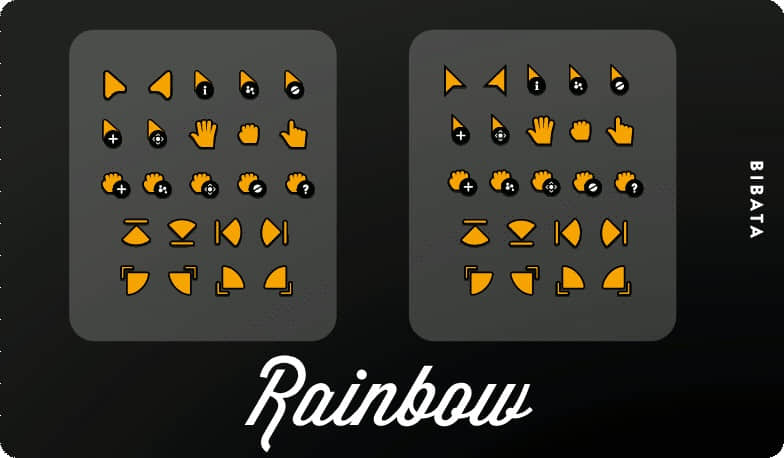
Bibata Rainbow 中的每个光标包含大约 23 个帧,即使在 HiDPI(高像素密度)环境下,也能实现平滑的动画效果。这确保了具有高分辨率显示屏的用户可以享受无缝和视觉上令人愉悦的光标体验。
你可以使用下面的链接下载 Bibata Rainbow 光标主题。
下载 Bibata Rainbow 光标
Miniature
Miniature 光标是从一个同名 Windows 光标主题移植的,它提供了一种以小尺寸为特点的独特光标体验。顾名思义,这些光标被设计成紧凑型,可能非常适合各种用途。该主题整体采用清晰的白色,并提供了一个扁平设计和一个带有微妙阴影效果的变体。
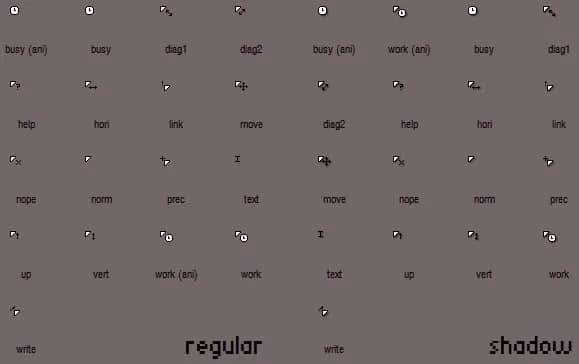
你可以从下面的链接下载这个光标主题。
下载 Miniature 光标
Capitaine
Capitaine 光标是一个 x-cursor 主题,灵感来自 macOS,基于 KDE Breeze 图标包,提供了一种视觉上协调的光标体验。这个光标主题旨在与 La Capitaine 图标包完美配合,为你的 Linux 桌面创建一个统一的视觉风格。
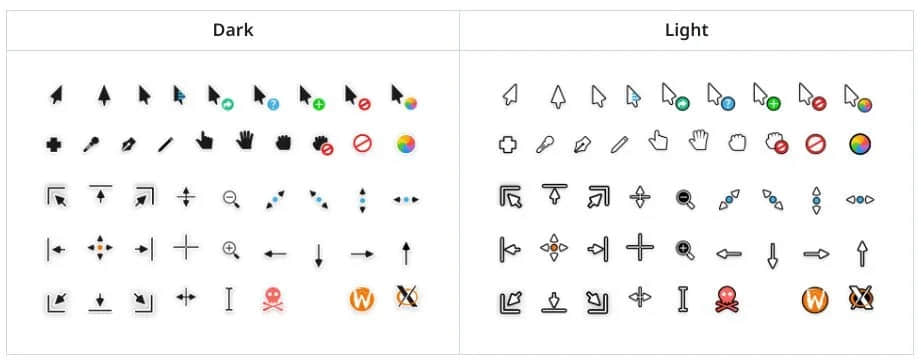
Capitaine 光标提供了白色和黑色两种变体,让用户可以根据自己的桌面环境或个人偏好选择最合适的颜色。无论你喜欢浅色还是深色光标,Capitaine 光标都能满足你的需求。
你可以使用下面的链接下载这个主题。
下载 Capitaine 光标
结论
在本文中,我们介绍了一些令人着迷的 Linux 光标主题,展示了一系列受欢迎的选择,可以改变你与桌面的交互方式。我希望你能找适合你 Linux 桌面上喜爱的主题或图标包的完美光标。
以上所有的光标主题都在最新的发行版和桌面版本中进行了测试。你可以尝试它们!
图片来源:各个主题作者。
(题图:MJ/35aaca9e-9ff3-49f2-b311-20e7fcfb5c9d)
via: https://www.debugpoint.com/best-cursor-themes/